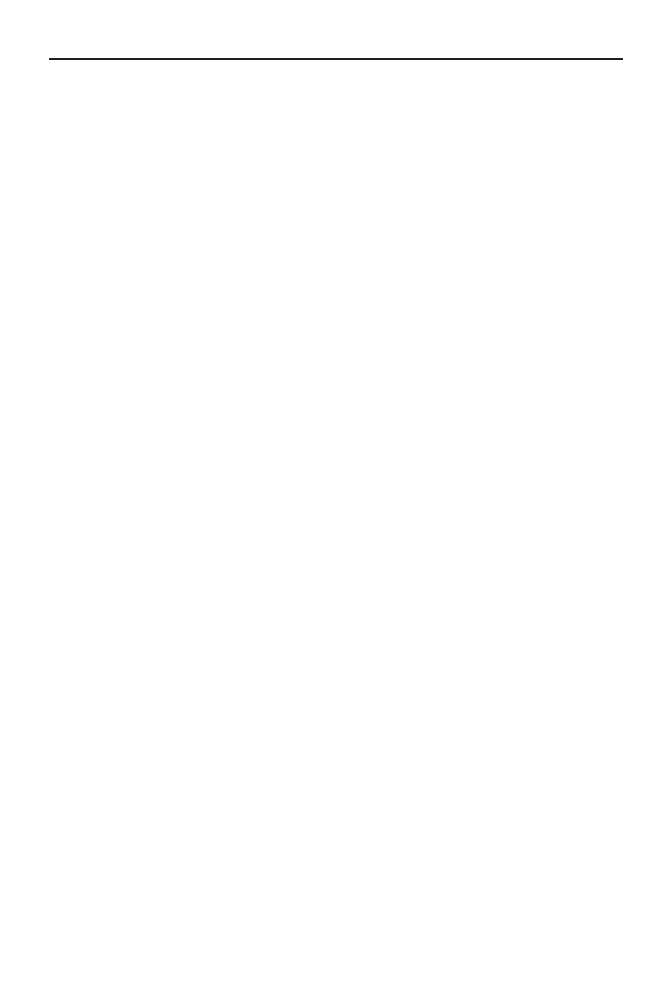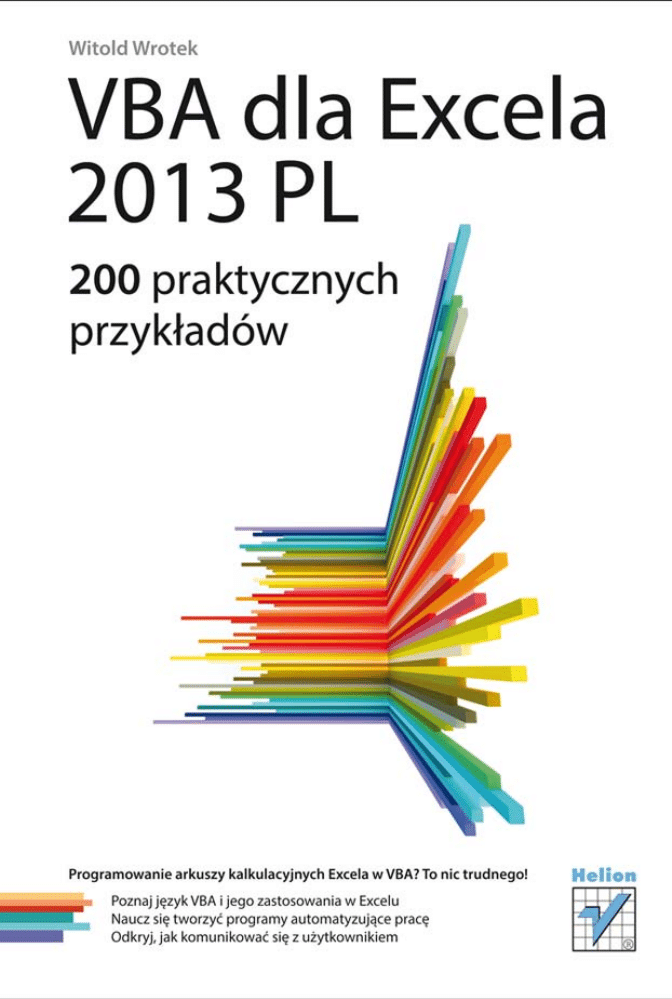
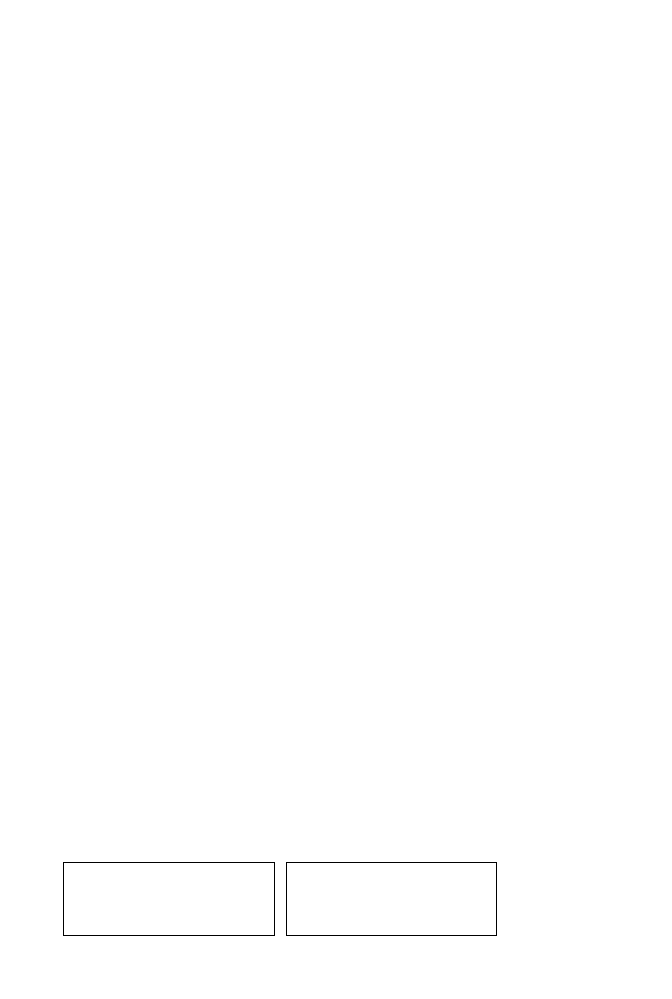
Wszelkie prawa zastrzeżone. Nieautoryzowane rozpowszechnianie całości lub fragmentu niniejszej
publikacji w jakiejkolwiek postaci jest zabronione. Wykonywanie kopii metodą kserograficzną,
fotograficzną, a także kopiowanie książki na nośniku filmowym, magnetycznym lub innym
powoduje naruszenie praw autorskich niniejszej publikacji.
Wszystkie znaki występujące w tekście są zastrzeżonymi znakami firmowymi bądź towarowymi
ich właścicieli.
Autor oraz Wydawnictwo HELION dołożyli wszelkich starań, by zawarte w tej książce informacje
były kompletne i rzetelne. Nie biorą jednak żadnej odpowiedzialności ani za ich wykorzystanie,
ani za związane z tym ewentualne naruszenie praw patentowych lub autorskich. Autor oraz
Wydawnictwo HELION nie ponoszą również żadnej odpowiedzialności za ewentualne szkody
wynikłe z wykorzystania informacji zawartych w książce.
Redaktor prowadzący: Michał Mrowiec
Projekt okładki: Studio Gravite / Olsztyn
Obarek, Pokoński, Pazdrijowski, Zaprucki
Fotografia na okładce została wykorzystana za zgodą Shutterstock.com
Wydawnictwo HELION
ul. Kościuszki 1c, 44-100 GLIWICE
tel. 32 231 22 19, 32 230 98 63
e-mail: helion@helion.pl
WWW: http://helion.pl (księgarnia internetowa, katalog książek)
Drogi Czytelniku!
Jeżeli chcesz ocenić tę książkę, zajrzyj pod adres
http://helion.pl/user/opinie/vbae13
Możesz tam wpisać swoje uwagi, spostrzeżenia, recenzję.
Kody źródłowe wybranych przykładów dostępne są pod adresem:
ftp://ftp.helion.pl/przyklady/vbae13.zip
ISBN: 978-83-246-8245-4
Copyright © Helion 2014
Printed in Poland.
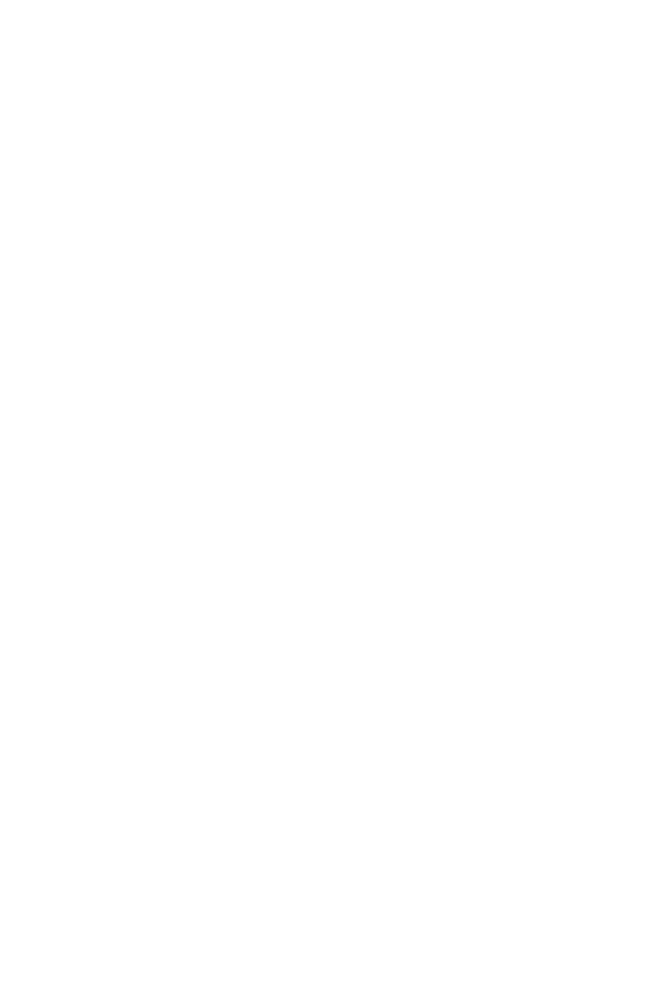
Spis treĈci
Wstöp .............................................................................................. 7
Rozdziaä 1. Makropolecenia ............................................................................. 17
Microsoft Office 2007, 2010 i 2013 ...............................................................................18
Planowanie makropolecenia ...........................................................................................18
Microsoft Office 2007 ..............................................................................................19
Microsoft Office 2010 ..............................................................................................25
Microsoft Office 2013 ..............................................................................................40
Podsumowanie ................................................................................................................59
Rozdziaä 2. Jak uruchomiè edytor Visual Basic for Applications ......................... 61
Excel 2007 ...................................................................................................................... 61
Czy makropolecenia są groĨne? ..................................................................................... 64
Excel 2010 i 2013 ........................................................................................................... 67
Czy makropolecenie moĪe spowodowaü szkody? .......................................................... 71
Podsumowanie ................................................................................................................ 75
Rozdziaä 3. Okno edytora Visual Basic for Applications ..................................... 77
Okno Project ................................................................................................................... 78
Okno Properties .............................................................................................................. 79
Okno Code ...................................................................................................................... 80
Pasek menu ..................................................................................................................... 81
Pasek narzĊdziowy ......................................................................................................... 82
Pierwszy program ........................................................................................................... 82
Przeáączanie miĊdzy widokami ...................................................................................... 92
Wyrównywanie obiektów ............................................................................................... 93
Strzelanie z armaty do komara ....................................................................................... 95
Podsumowanie ................................................................................................................ 96
Rozdziaä 4. Zmienne ........................................................................................ 97
Nazwy zmiennych w VBA ............................................................................................. 98
Puáapki systemu komunikatów ..................................................................................... 101
Typy danych ................................................................................................................. 102
Puáapki braku deklaracji ............................................................................................... 110
Wymuszanie deklarowania zmiennych ......................................................................... 113
ZasiĊg deklaracji ........................................................................................................... 116
Zmienne lokalne ..................................................................................................... 116
Zmienne obowiązujące wewnątrz caáego moduáu .................................................. 116
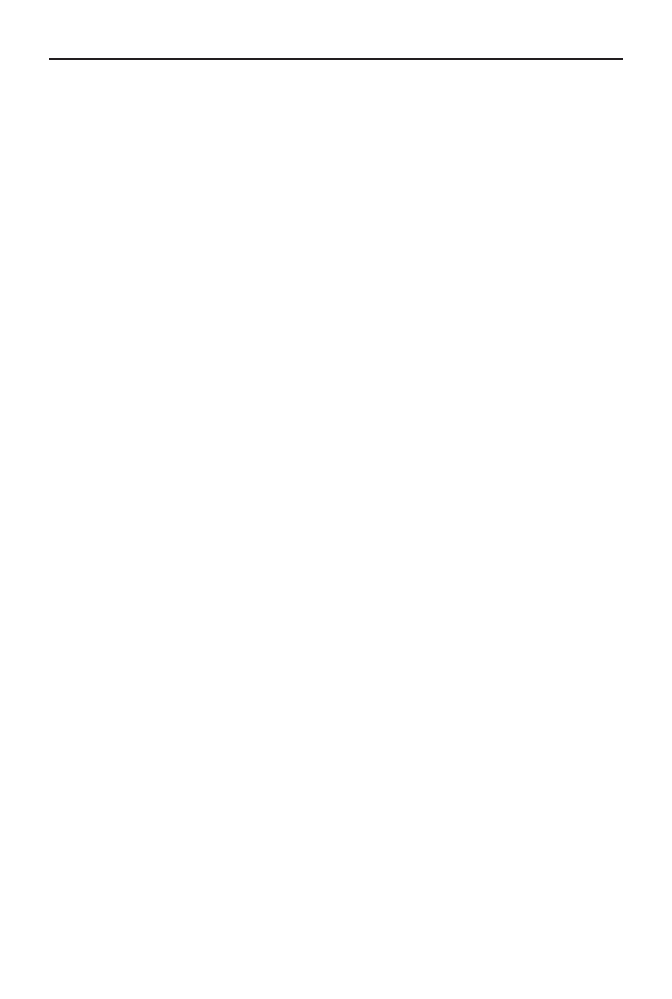
4
VBA dla Excela 2013 PL. 200 praktycznych przykäadów
Zmienne globalne ................................................................................................... 116
Przekazanie wartoĞci przez zmienną globalną ........................................................ 121
Przekazanie wartoĞci przez wywoáanie procedury z parametrem ........................... 123
Deklaracja typu i instrukcja przypisania ....................................................................... 124
Komórka arkusza jako zmienna .................................................................................... 128
Tekst jako wartoĞü zmiennej ........................................................................................ 132
Podsumowanie .............................................................................................................. 134
Rozdziaä 5. Komunikacja z uĔytkownikiem ...................................................... 135
Wprowadzanie danych ................................................................................................. 136
WyĞwietlanie komunikatów ......................................................................................... 147
PoprawnoĞü wprowadzanych danych ........................................................................... 158
Wycinanie tekstu .......................................................................................................... 165
Podsumowanie .............................................................................................................. 170
Rozdziaä 6. Korzystanie z obiektów ................................................................. 171
Obiekty ......................................................................................................................... 171
WáaĞciwoĞci .................................................................................................................. 171
Metody ......................................................................................................................... 172
Zaznaczanie komórki ............................................................................................. 172
Elektroniczny sufler ............................................................................................... 173
Usuwanie zawartoĞci i formatowania ..................................................................... 175
Usuwanie zawartoĞci .............................................................................................. 176
Usuwanie formatowania ......................................................................................... 178
Usuwanie wartoĞci mniejszych od progowej .......................................................... 179
WáaĞciwoĞci .................................................................................................................. 180
Przypisanie wartoĞci komórce ................................................................................ 180
Kopiowanie zawartoĞci komórek ........................................................................... 182
Nadawanie komórce koloru z uĪyciem nazwy koloru ............................................ 183
Nadawanie komórce koloru z uĪyciem kodu koloru .............................................. 185
Nadawanie koloru zawartoĞci komórki .................................................................. 187
Przesuwanie aktywnej komórki .............................................................................. 189
Podsumowanie .............................................................................................................. 192
Rozdziaä 7. Instrukcje warunkowe .................................................................. 193
Porównywanie .............................................................................................................. 194
Sterowanie wykonywaniem procedur ........................................................................... 195
Skok do etykiety ..................................................................................................... 195
Podejmowanie decyzji ............................................................................................ 205
Wybór jednej z trzech lub wiĊcej opcji .................................................................. 207
Wykonanie grupy instrukcji okreĞloną liczbĊ razy ................................................. 212
PĊtle zagnieĪdĪone ................................................................................................. 218
Wykonywanie pĊtli, gdy warunek jest speániony ................................................... 222
Podsumowanie .............................................................................................................. 224
Rozdziaä 8. Elementy sterujñce arkusza .......................................................... 225
Pole listy ....................................................................................................................... 225
Pole kombi (listy rozwijanej) ........................................................................................ 233
Pasek Toolbox i elementy sterujące arkusza ................................................................. 236
WáaĞciwoĞci .................................................................................................................. 237
Podsumowanie .............................................................................................................. 242
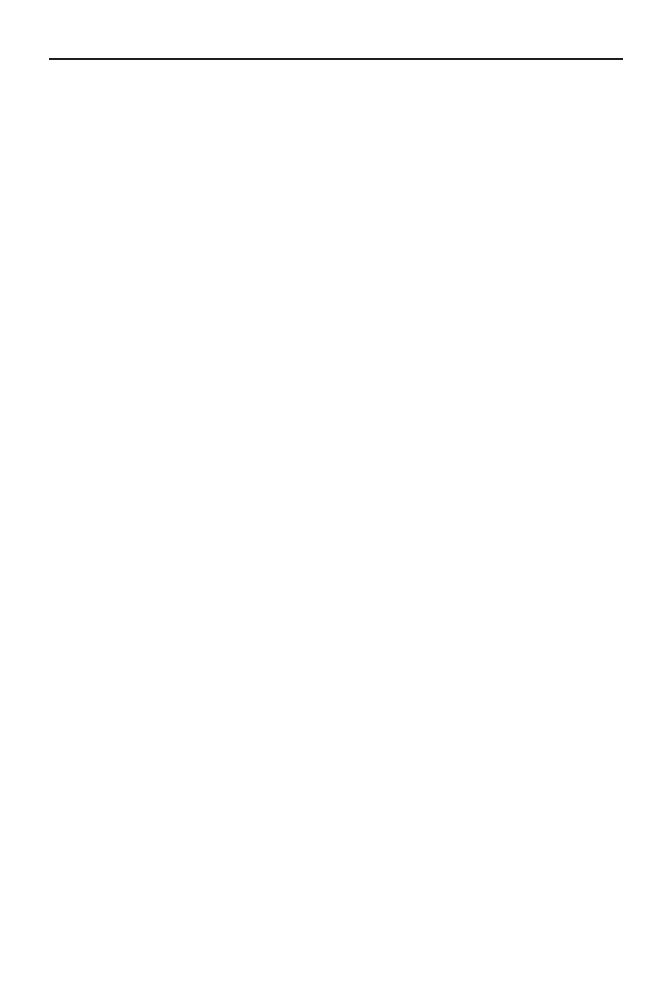
Spis treĈci
5
Rozdziaä 9. Zdarzenia ..................................................................................... 243
Lista zdarzeĔ dla skoroszytu ......................................................................................... 245
Lista zdarzeĔ dla arkusza .............................................................................................. 251
Lista zdarzeĔ dla aplikacji ............................................................................................ 254
Komunikacja z programem ........................................................................................... 257
Lista zdarzeĔ dla formularzy ........................................................................................ 261
Podsumowanie .............................................................................................................. 264
Rozdziaä 10. Metody i wäaĈciwoĈci dla zakresu ................................................. 265
Kopiowanie zakresu komórek ...................................................................................... 265
Sortowanie zakresu komórek ........................................................................................ 272
Filtrowanie zakresu komórek ....................................................................................... 277
Wyszukiwanie informacji ............................................................................................. 281
Podsumowanie .............................................................................................................. 284
Rozdziaä 11. Podprogramy ................................................................................ 285
ĝledzenie pracy programu ............................................................................................ 292
Procedury zagnieĪdĪone ............................................................................................... 294
Procedury zapĊtlone ..................................................................................................... 297
Podsumowanie .............................................................................................................. 300
Rozdziaä 12. ćciñgawka z VBA ......................................................................... 301
Metody ......................................................................................................................... 301
Funkcje ......................................................................................................................... 308
Instrukcje ...................................................................................................................... 316
Operatory ...................................................................................................................... 319
Operatory arytmetyczne ......................................................................................... 319
Operatory porównania ............................................................................................ 322
Operator konkatenacji ............................................................................................ 324
Operatory logiczne ................................................................................................. 325
Podsumowanie .............................................................................................................. 327
Rozdziaä 13. Nowe funkcje w Excel 2013 ......................................................... 329
Odpowiedniki funkcji arkuszowych w VBA ................................................................ 347
Podsumowanie .............................................................................................................. 352
Dodatek A Wybrane kody bäödów VBA ........................................................... 353
Dodatek B Programowanie obiektowe ............................................................ 357
Programowanie proceduralne a obiektowe ................................................................... 357
WáaĞciwoĞci .................................................................................................................. 359
Metody ......................................................................................................................... 359
Zdarzenia ...................................................................................................................... 359
Kolekcje ....................................................................................................................... 360
Modele obiektowe ........................................................................................................ 360
Metoda kropkowa ......................................................................................................... 360
Obiekty aktywne ........................................................................................................... 361
Zakoþczenie ................................................................................ 363
Skorowidz .................................................................................... 365

Rozdziaä 8.
Elementy sterujñce
arkusza
Z tego rozdziaäu dowiesz siö:
Jak utworzyü formularz
Jak na formularzu umieszczaü obiekty
Jak przypisywaü wáaĞciwoĞci obiektom
JeĪeli wprowadzanie danych odbywa siĊ z klawiatury, moĪe byü Ĩródáem báĊdów. Naj-
czĊĞciej ich przyczyny są dwie.
Pierwszą z nich są literówki. Czáowiek moĪe domyĞliü siĊ, co miaá oznaczaü dany wy-
raz. Komputer tego nie zrobi.
Drugą przyczyną báĊdów są róĪnice w nazwach tych samych przedmiotów nabywa-
nych w róĪnych firmach. JeĪeli czáowiek nie zastanowi siĊ i utworzy w arkuszu pozy-
cjĊ UL6400, choü istnieje juĪ Ukáad scalony UL6400, ten sam fizycznie element bĊ-
dzie istniaá pod dwiema nazwami.
Aby uniknąü takich sytuacji, autor programu nie powinien dawaü kaĪdemu uĪytkow-
nikowi moĪliwoĞci dopisywania nowych nazw. Powinien jedynie zezwoliü na wybie-
ranie nazw spoĞród dostĊpnych.
PowyĪsze rozwiązanie ma dodatkową zaletĊ. Wybieranie pozycji z listy zajmuje
mniej czasu niĪ wpisywanie ich z klawiatury.
Pole listy
Pole listy zawiera listö pozycji, które uĔytkownik moĔe wybraè. Symbolizowane jest
ono przez ikonö pokazanñ na rysunku 8.1.
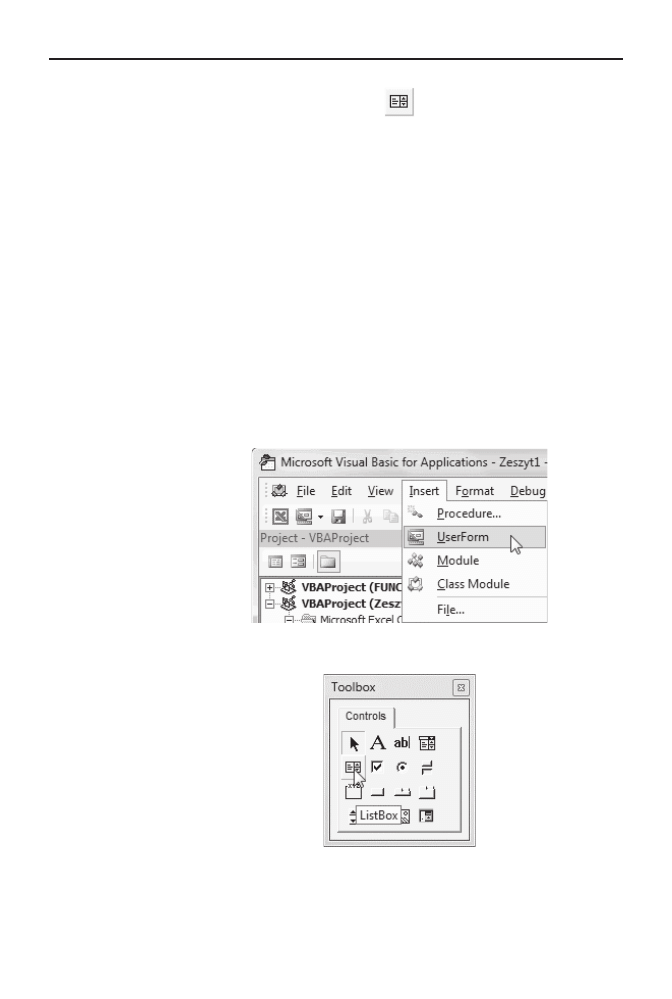
226
VBA dla Excela 2013 PL. 200 praktycznych przykäadów
Rysunek 8.1.
Ikona pola listy
Aby z pola listy wybraü pojedynczy element, wystarczy go kliknąü.
Aby z pola listy wybraü wiĊcej niĪ jeden element:
naleĪy wcisnąü i przytrzymaü klawisz Ctrl,
klikniĊciami zaznaczyü obiekty,
zwolniü klawisz Ctrl.
Pozycje widoczne w polu listy moĪna wstawiü na dwa sposoby: okreĞlając zakres za-
wierający pozycje lub posáugując siĊ instrukcjami jĊzyka VBA.
Przykäad 127.
Wstaw do projektu pole listy.
1.
WyĞwietl okno Code (rysunek 4.3).
2.
Wybierz polecenie Insert/UserForm (rysunek 8.2).
Rysunek 8.2.
Menu Insert umoĪliwia
wstawienie do
projektu formularza
3.
W pasku Toolbox odszukaj ikonĊ ListBox (rysunek 8.3).
Rysunek 8.3.
Ikona umoĪliwiająca
wstawienie pola listy
4.
Przeciągnij ikonĊ na formularz (rysunek 8.4).
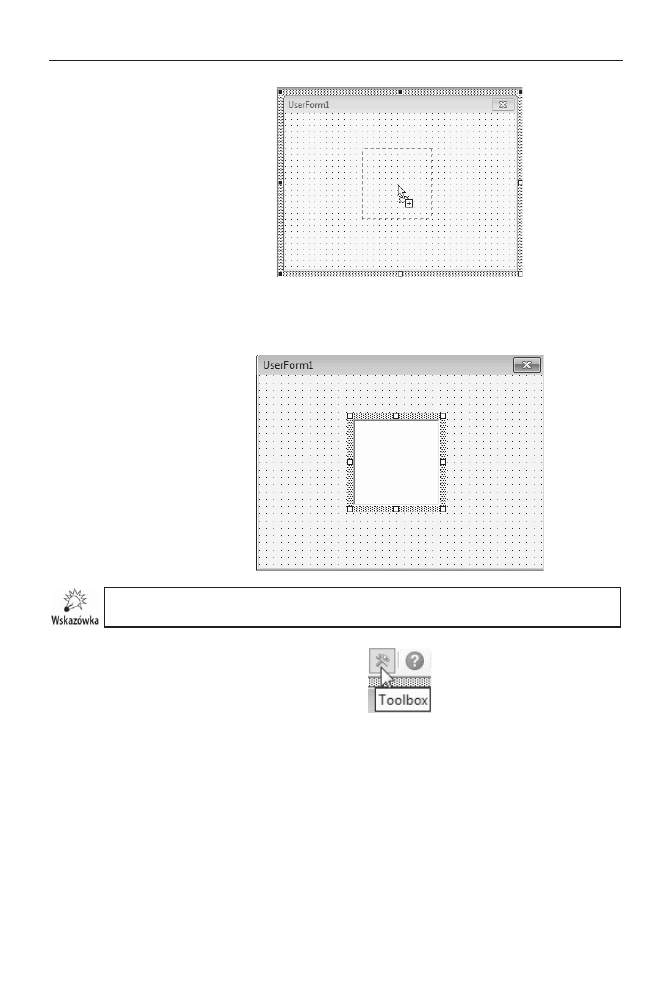
Rozdziaä 8.
i Elementy sterujñce arkusza
227
Rysunek 8.4.
PoáoĪenie pola listy
jest wskazywane przez
przerywaną liniĊ
5.
Zwolnij lewy przycisk myszy.
6.
Na formatce pojawiá siĊ nowy obiekt (rysunek 8.5).
Rysunek 8.5.
WyróĪniony obszar
wskazuje, gdzie
bĊdzie siĊ znajdowaáo
pole listy
JeĔeli pasek Toolbox jest ukryty, kliknij ikonö Toolbox (rysunek 8.6).
Rysunek 8.6.
Ikona Toolbox
Przykäad 128.
WyĞwietl kod pola listy.
1.
UmieĞü w projekcie pole listy (patrz przykáad 126).
2.
Kliknij prawym przyciskiem myszy pole listy.
3.
Z podrĊcznego menu wybierz polecenie View Code (rysunek 8.7).
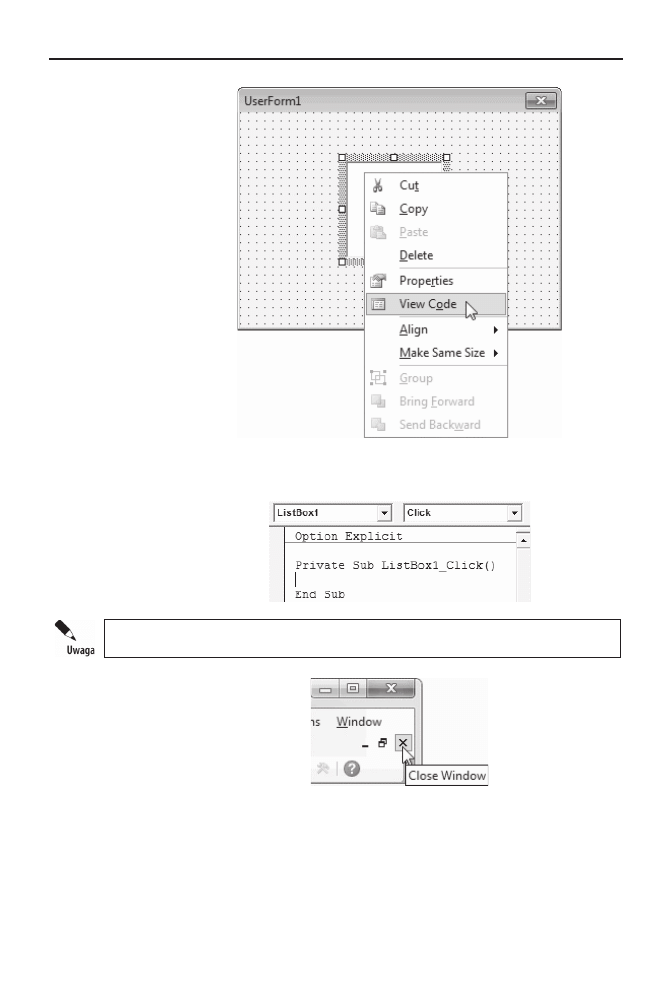
228
VBA dla Excela 2013 PL. 200 praktycznych przykäadów
Rysunek 8.7.
Menu podrĊczne
pola listy
4.
WyĞwietlone zostaáo okno z kodem odpowiadającym za wyĞwietlenie pola
listy (rysunek 8.8).
Rysunek 8.8.
Kod, którego
zastosowanie pozwala
na wyĞwietlenie pola
listy
Aby ukryè okno kodu, kliknij przycisk Close Window (rysunek 8.9).
Rysunek 8.9.
Przycisk, którego
klikniĊcie powoduje
zakmniĊcie okna
Przykäad 129.
Napisz program, którego zastosowanie doprowadzi do wyĞwietlenia formularza na
ekranie.
1.
WyĞwietl okno Code (rysunek 4.3).
2.
Wpisz z klawiatury kod (rysunek 8.10).
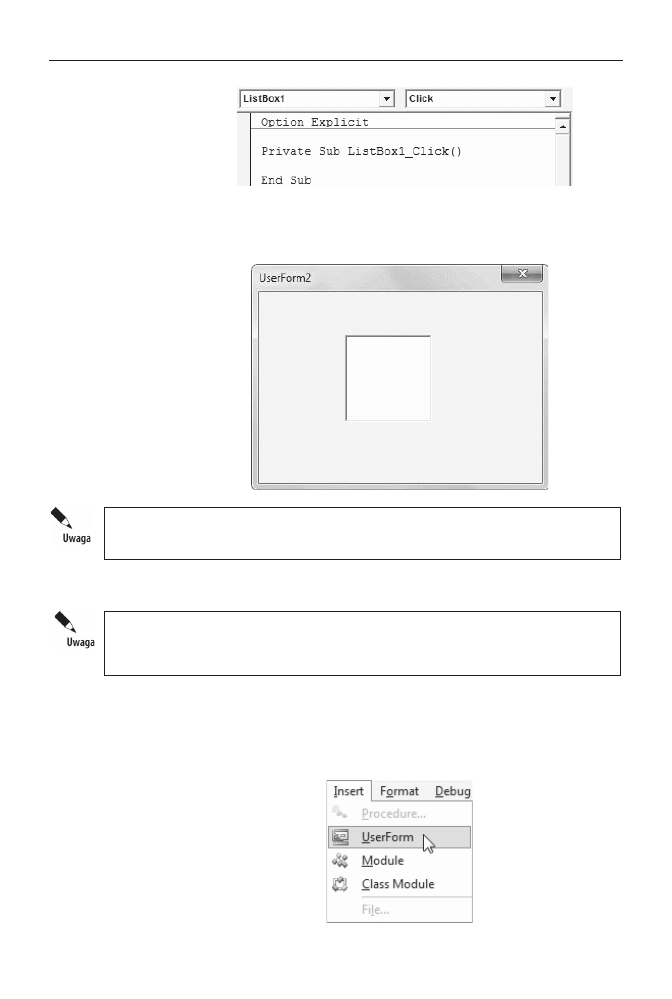
Rozdziaä 8.
i Elementy sterujñce arkusza
229
Rysunek 8.10.
Program, którego
zastosowanie prowadzi
do wyĞwietlenia na
ekranie formularza
UserForm
3.
Uruchom program.
4.
Na ekranie zostaáa wyĞwietlona formatka arkusza (rysunek 8.11).
Rysunek 8.11.
Okno arkusza
z formatką
Do zamkniöcia formularza naleĔy uĔyè instrukcji
Unload nazwa_formularza, np.
Unload UserForm1.
Przykäad 130.
Napisz program, którego zastosowanie doprowadzi do wyĈwietlenia w oknie listy
dwóch pozycji: Sekretariat i Sklep. Pozycje powinny byè wpisane w: kodzie pro-
gramu i arkuszu kalkulacyjnym.
1.
Uruchom arkusz kalkulacyjny Excel.
2.
WyĞwietl okno edytora VBA.
3.
Wybierz polecenie Insert/UserForm (rysunek 8.12).
Rysunek 8.12.
Aby wstawiü do
programu okno
formularza, naleĪy
wybraü polecenie
Insert/UserForm
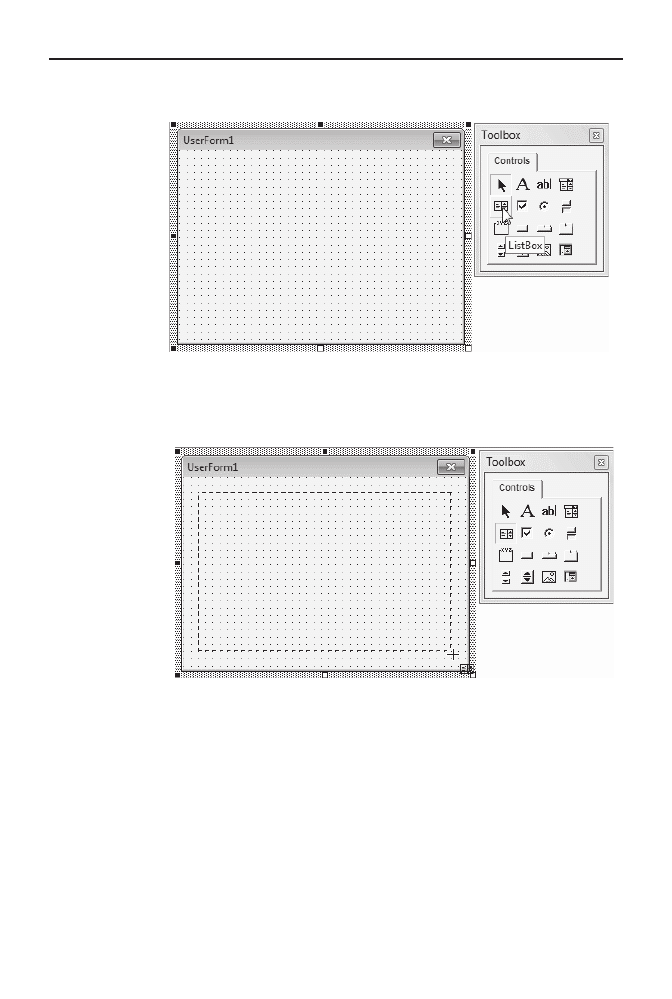
230
VBA dla Excela 2013 PL. 200 praktycznych przykäadów
4.
Wstaw do projektu pole listy (rysunek 8.13).
Rysunek 8.13.
Pole listy moĪna
wstawiü
po klikniĊciu
ikony ListBox
5.
UmieĞü kursor w miejscu, w którym ma siĊ znaleĨü naroĪnik pola listy.
6.
Przeciągnij kursor do miejsca, w którym ma siĊ znaleĨü przeciwlegáy naroĪnik
pola listy (rysunek 8.14).
Rysunek 8.14.
PoáoĪenie pola listy
wskazuje linia
przerywana
7.
Na formularzu pojawiáo siĊ pole listy (rysunek 8.15).
8.
WyĞwietl arkusz Excel.
9.
W komórce A1 wpisz
Sekretariat
(rysunek 8.16).
10.
W komórce A2 wpisz
Sklep
.
11.
WyĞwietl okno edytora VBA.
12.
SprawdĨ, czy wybrane jest pole listy (rysunek 8.17). JeĞli nie — kliknij je.

Rozdziaä 8.
i Elementy sterujñce arkusza
231
Rysunek 8.15.
PoáoĪenie i rozmiar
pola listy moĪna
zmieniü,
przeciągając
prostokąty
znajdujące siĊ
w naroĪnikach
i na Ğrodkach
krawĊdzi
Rysunek 8.16.
Arkusz z wypeánionymi
komórkami A1 i A2
Rysunek 8.17.
Pole listy musi byü
wybrane, aby moĪna
byáo modyfikowaü
jego wáaĞciwoĞci
13.
W oknie Properties - ListBox1 odszukaj pozycjĊ
RowSource
(rysunek 8.18).
14.
Kliknij pole znajdujące siĊ na prawo od etykiety
RowSource
.
15.
Wpisz adres obszaru, w którym znajdują siĊ dane przeznaczone
do wyĞwietlenia w polu listy (patrz rysunek 8.19).
16.
Uruchom program. Na ekranie zostaá wyĞwietlony formularz z polem listy
(rysunek 8.20).
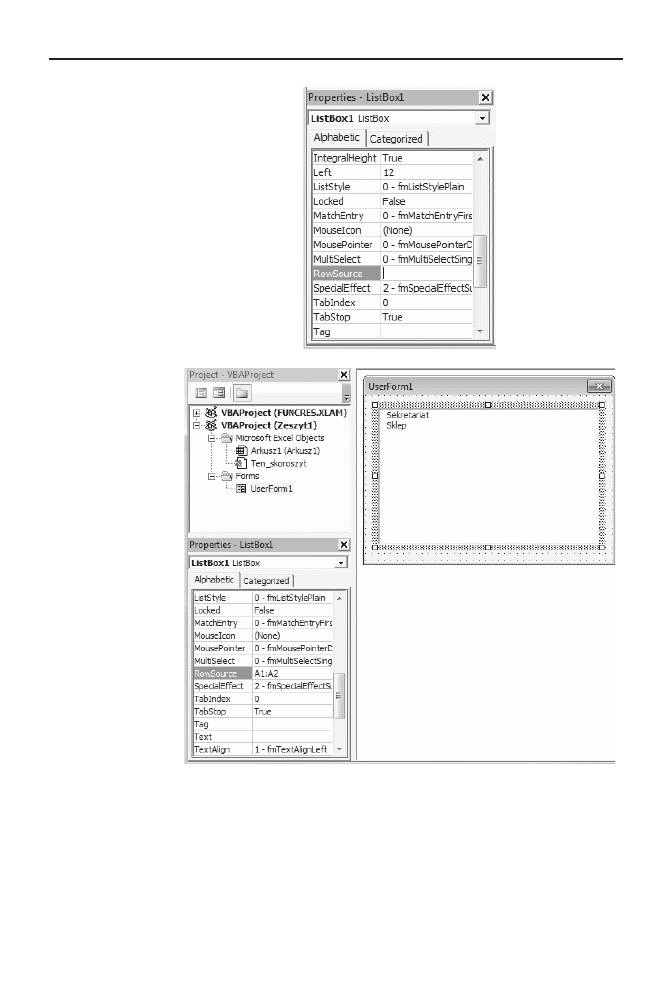
232
VBA dla Excela 2013 PL. 200 praktycznych przykäadów
Rysunek 8.18.
Pole, w które moĪna
wpisaü adres obszaru
zawierającego dane
do wyĞwietlenia
w polu listy
Rysunek 8.19.
Tekst wpisany
w arkuszu
kalkulacyjnym
zostaá wyĞwietlony
w polu listy
18.
Zamknij okno formularza.
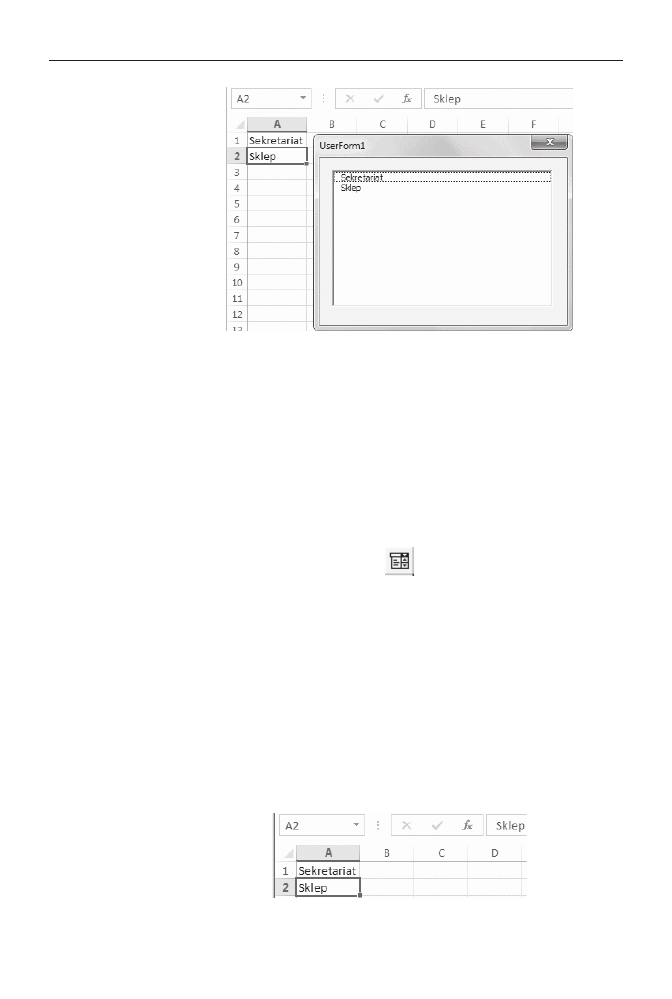
Rozdziaä 8.
i Elementy sterujñce arkusza
233
Rysunek 8.20.
Formularz
uĪytkownika
z polem listy
Pole kombi (listy rozwijanej)
Pole kombi zawiera listĊ pozycji rozwijaną do doáu. Gdy jest ona zwiniĊta, widoczna
jest tylko jedna pozycja. Na prawo od niej znajduje siĊ czarna strzaáka skierowana ku
doáowi. KlikniĊcie strzaáki powoduje rozwiniĊcie listy, z której uĪytkownik moĪe wy-
braü element.
Pole kombi symbolizowane jest przez ikonĊ pokazaną na rysunku 8.21.
Rysunek 8.21.
Ikona pola kombi
Aby z pola kombi wybraü pojedynczy element, wystarczy go kliknąü.
Pozycje widoczne w polu kombi moĪna wstawiaü na dwa sposoby: okreĞlając zakres
zawierający pozycje lub posáugując siĊ instrukcjami jĊzyka VBA.
Przykäad 131.
Napisz program, którego zastosowanie doprowadzi do wyĞwietlenia w polu kombi dwóch
pozycji: Sekretariat i Sklep. Pozycje powinny byü wpisane w arkuszu kalkulacyjnym.
1.
WyĞwietl arkusz Excel.
2.
W komórkach od A1 do A2 wpisz
Sekretariat
,
Sklep
(rysunek 8.22).
Rysunek 8.22.
Dane do utworzenia
pola kombi
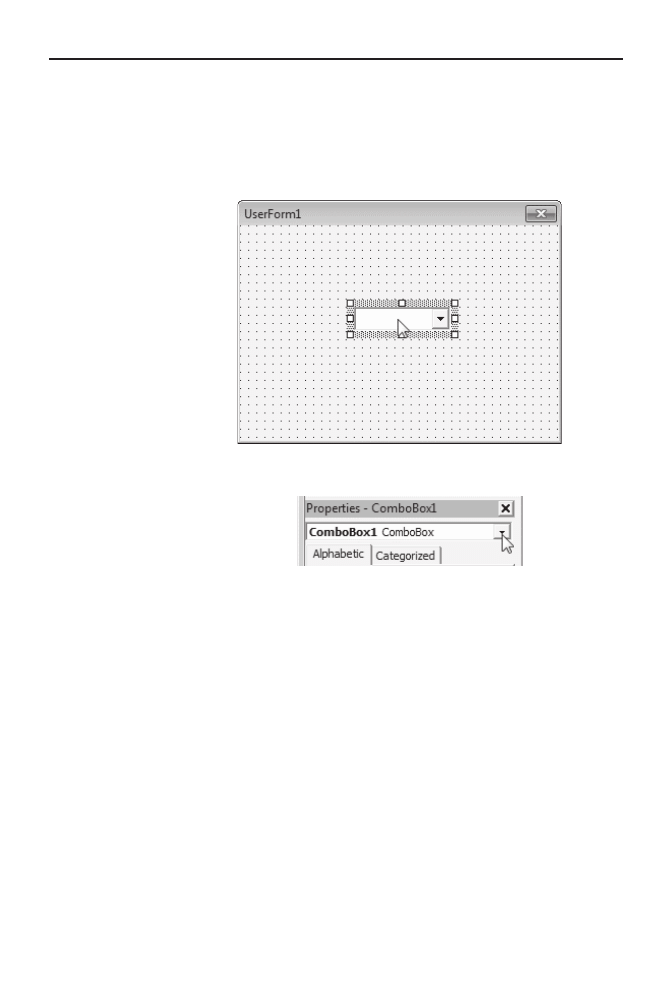
234
VBA dla Excela 2013 PL. 200 praktycznych przykäadów
3.
Zaáaduj edytor VBA.
4.
Wybierz polecenie Insert/UserForm.
5.
W pasku Toolbox odszukaj ikonĊ pola kombi.
6.
Przeciągnij ikonĊ pola kombi na formatkĊ (rysunek 8.23).
Rysunek 8.23.
Pole kombi
umieszczone
na formatce
7.
W ikonie Properties wybierz pozycjĊ
ComboBox
(rysunek 8.24).
Rysunek 8.24.
W dolnej czĊĞci okna bĊdą
wyĞwietlane wáaĞciwoĞci
pola kombi
8.
Kliknij kartĊ Alphabetic. WáaĞciwoĞci zostaáy uporządkowane w kolejnoĞci
alfabetycznej.
9.
W komórce znajdującej siĊ na prawo od komórki oznaczonej jako
RowSource
wpisz zakres komórek arkusza, w których znajdują siĊ dane do umieszczenia
w polu kombi (rysunek 8.25).
10.
W formularzu zostaáy wyĞwietlone pozycje pola kombi (rysunek 8.26).
11.
NaciĞnij klawisz F7. WyĞwietlone zostaáo okno kodu.
12.
Wpisz z klawiatury kod procedury
przykđad130()
(rysunek 8.27).
13.
Uruchom program, naciskając klawisz F5.
14.
WyĞwietlone zostaáo okno formularza z polem kombi (rysunek 8.28).
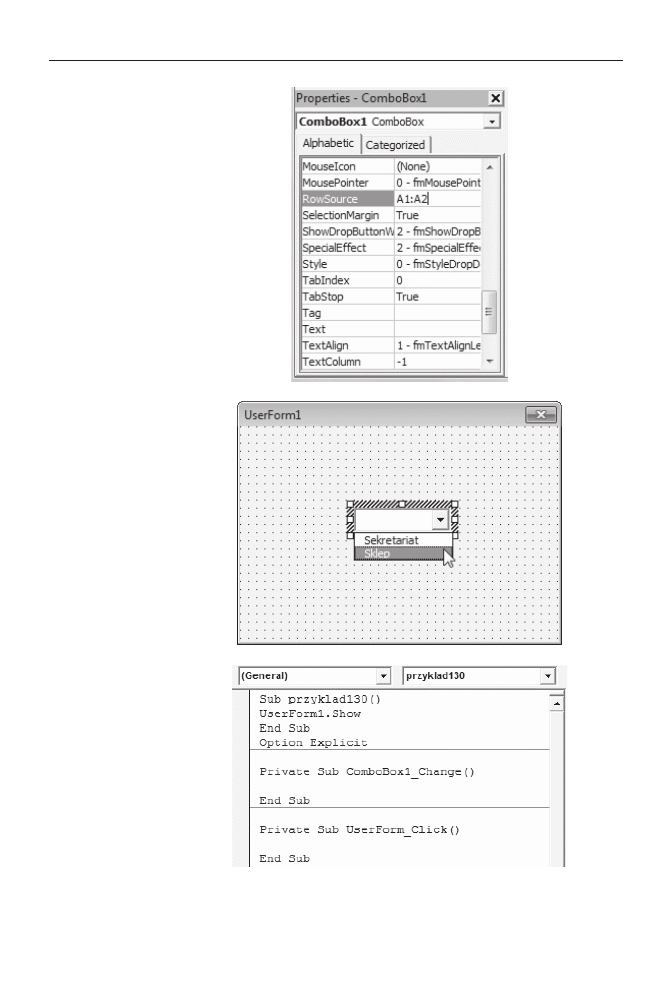
Rozdziaä 8.
i Elementy sterujñce arkusza
235
Rysunek 8.25.
Parametr RowSource
okreĞla zakres
komórek arkusza
wyĞwietlanych
w polu kombi
Rysunek 8.26.
Pole kombi
z pozycjami
wczytanymi
ze wskazanego
zakresu arkusza
Rysunek 8.27.
Nad kreską pierwszą
od góry widoczny
jest kod procedury,
której zastosowanie
prowadzi
do wyĞwietlenia
formularza
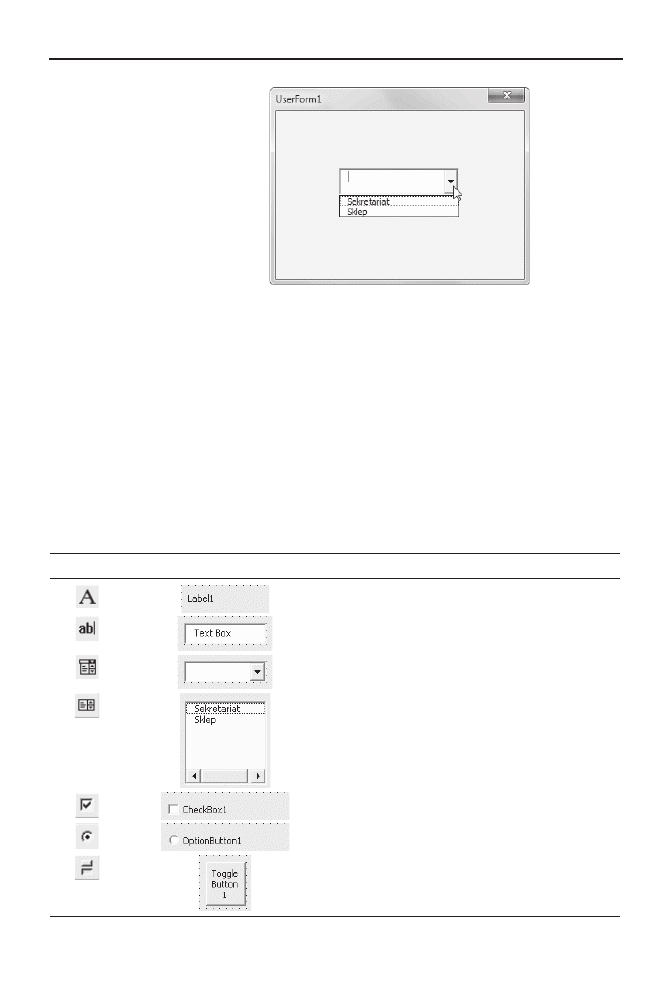
236
VBA dla Excela 2013 PL. 200 praktycznych przykäadów
Rysunek 8.28.
Formularz
z polem kombi
Pasek Toolbox
i elementy sterujñce arkusza
Z przykáadów opisanych w tym rozdziale wynika, Īe sposób postĊpowania w celu
umieszczenia elementu na formatce jest podobny w wielu przypadkach. Nie zaleĪy on
w znacznym stopniu od typu elementu. NajwiĊkszą trudnoĞü moĪe sprawiü początkują-
cemu programiĞcie odszukanie odpowiedniej ikony na pasku Toolbox. W pokonaniu
tej trudnoĞci pomocna moĪe byü tabela 8.1. Pokazano w niej, jaki element pojawi siĊ
na formatce po przeciągniĊciu na nią ikony z paska Toolbox.
Tabela 8.1. Ikony paska Toolbox i odpowiadające im elementy
Ikona
Element
Uwagi
Ikona
Label
— wstawianie etykiet
Ikona
TextBox
— wstawianie pól tekstowych
Ikona
ComboBox
— wstawianie pól kombi
Ikona
ListBox
— wstawianie pól listy
Ikona
CheckBox
— wstawianie pola wyboru
Ikona
OptionButton
— wstawianie przycisku opcji
Ikona
Toggle Button
— wstawianie przycisku
przeáącznika
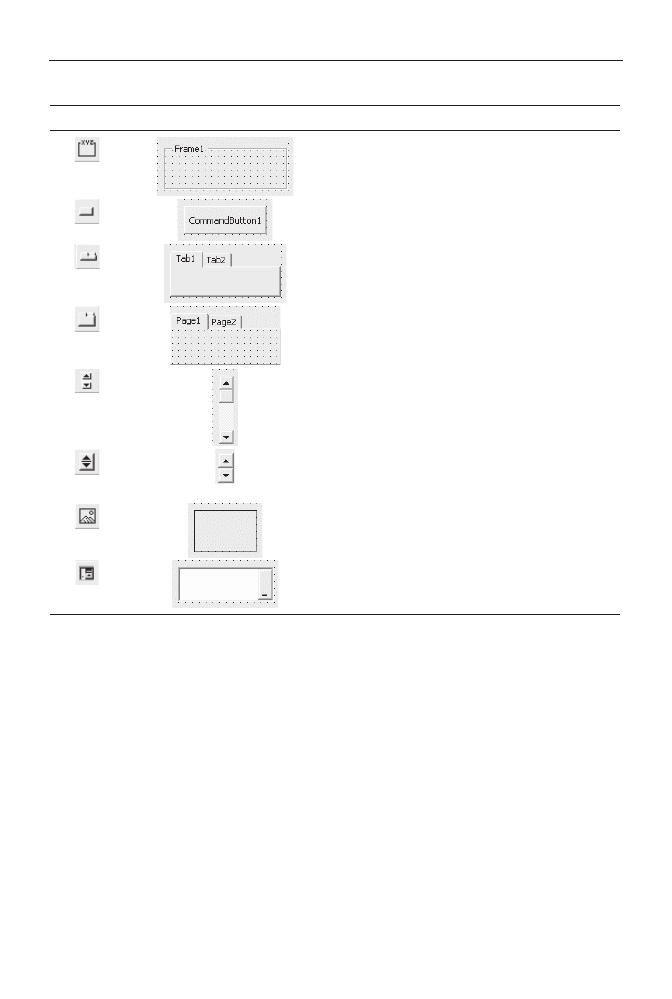
Rozdziaä 8.
i Elementy sterujñce arkusza
237
Tabela 8.1. Ikony paska Toolbox i odpowiadające im elementy (ciąg dalszy)
Ikona
Element
Uwagi
Ikona
Frame
— wstawianie pola grupy
Ikona
CommandButton
— wstawianie przycisku
polecenia
Ikona
TabStrip
— wstawianie elementu okna
z kartami
Ikona
MultiPage
— wstawianie zakáadkowego
elementu okna dialogowego
Ikona
ScrollBar
— wstawianie paska przewijania
Ikona
SpinButton
— wstawianie przycisków
umoĪliwiających wybieranie wartoĞci poprzez
klikanie strzaáek
Ikona
Image
— wstawianie obrazu
Ikona
RefEdit
— wybieranie zakresu arkusza
WäaĈciwoĈci
Umieszczenie na formatce elementu sterującego to dopiero początek pracy związanej
z umoĪliwieniem komunikowania siĊ z programem. Elementowi sterującemu naleĪy
przypisaü wartoĞci, które bĊdzie moĪna wybieraü za jego poĞrednictwem, okreĞliü
czcionkĊ uĪywaną do opisów, kolory táa i obramowania, domyĞlną wartoĞü itd. WáaĞci-
woĞci elementu moĪna zdefiniowaü za poĞrednictwem okna Properties. Okno wyĞwie-
tlane jest po lewej stronie okna edytora VBA. Pola widoczne w oknie Properties są
zaleĪne od elementu (rysunek 8.29 i 8.30).
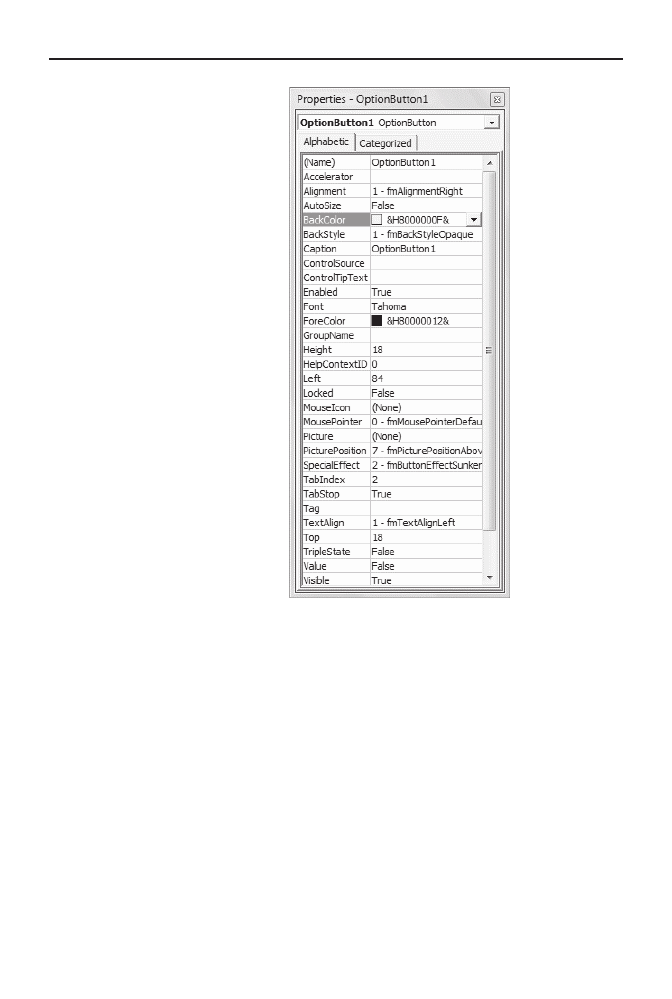
238
VBA dla Excela 2013 PL. 200 praktycznych przykäadów
Rysunek 8.29.
Niektóre wáaĞciwoĞci
przycisku opcji
Aby zmieniü wáaĞciwoĞü, wystarczy kliknąü pozycjĊ w oknie Properties i wpisaü lub
wybraü nową. Niektóre wáaĞciwoĞci mogą przyjmowaü tylko skoĔczoną liczbĊ wartoĞci.
Po klikniĊciu takiej wáaĞciwoĞci wyĞwietlana jest lista, z której moĪna wybieraü wáaĞci-
woĞci (rysunek 8.31).
Inne wáaĞciwoĞci pozwalają np. na wybranie elementu graficznego (rysunek 8.32) lub
wpisywanie dowolnych wartoĞci (rysunek 8.33).
Z paska Toolbox moĪna wybraü piĊtnaĞcie kontrolek. KaĪda z nich ma ponad trzy-
dzieĞci wáaĞciwoĞci. Aby dowiedzieü siĊ, jakie znaczenie ma wáaĞciwoĞü, naleĪy sko-
rzystaü z okna pomocy.
Przykäad 132.
WyĞwietl informacjĊ o wáaĞciwoĞci
AutoSize
kontrolki
CommandButton
.
1.
Uruchom arkusz Excel.
2.
WyĞwietl okno edytora VBA.
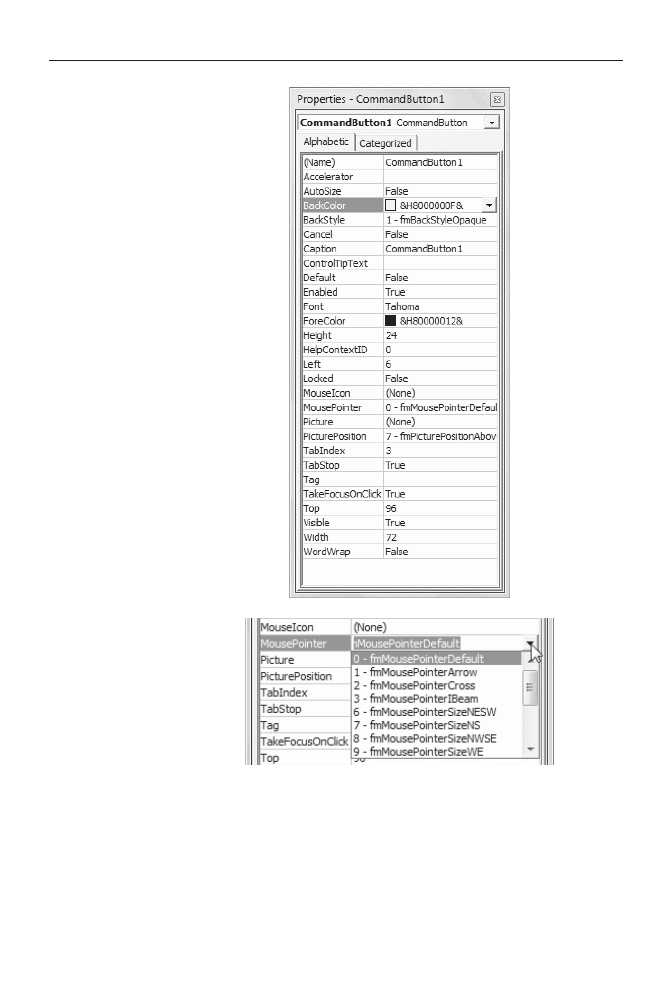
Rozdziaä 8.
i Elementy sterujñce arkusza
239
Rysunek 8.30.
Niektóre wáaĞciwoĞci
przycisku polecenia
Rysunek 8.31.
Lista dostĊpnych
wáaĞciwoĞci
3.
Wstaw do projektu formularz.
4.
UmieĞü na formularzu kontrolkĊ
CommandButton
(rysunek 8.34).
5.
RozwiĔ listĊ obiektów znajdującą siĊ w górnej czĊĞci okna Properties.
Wybierz z niej obiekt
CommandButton1
(rysunek 8.35).
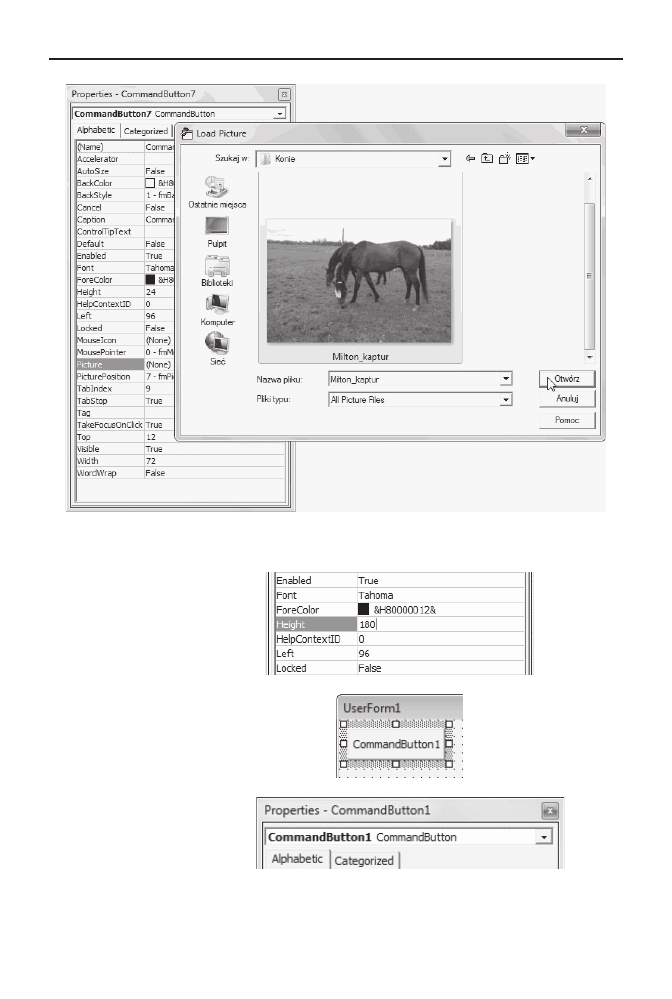
240
VBA dla Excela 2013 PL. 200 praktycznych przykäadów
Rysunek 8.32. KlikniĊcie pola z trzema kropkami spowodowaáo wyĞwietlenie okna umoĪliwiającego
zaáadowanie obrazka
Rysunek 8.33.
WáaĞciwoĞü Height
moĪe mieü dowolną
wartoĞü
Rysunek 8.34.
Formularz z kontrolką
CommandButton
Rysunek 8.35.
W oknie Properties
wyĞwietlane są
wáaĞciwoĞci kontrolki
CommandButton
6.
Zaznacz wáaĞciwoĞü
AutoSize
(rysunek 8.36).
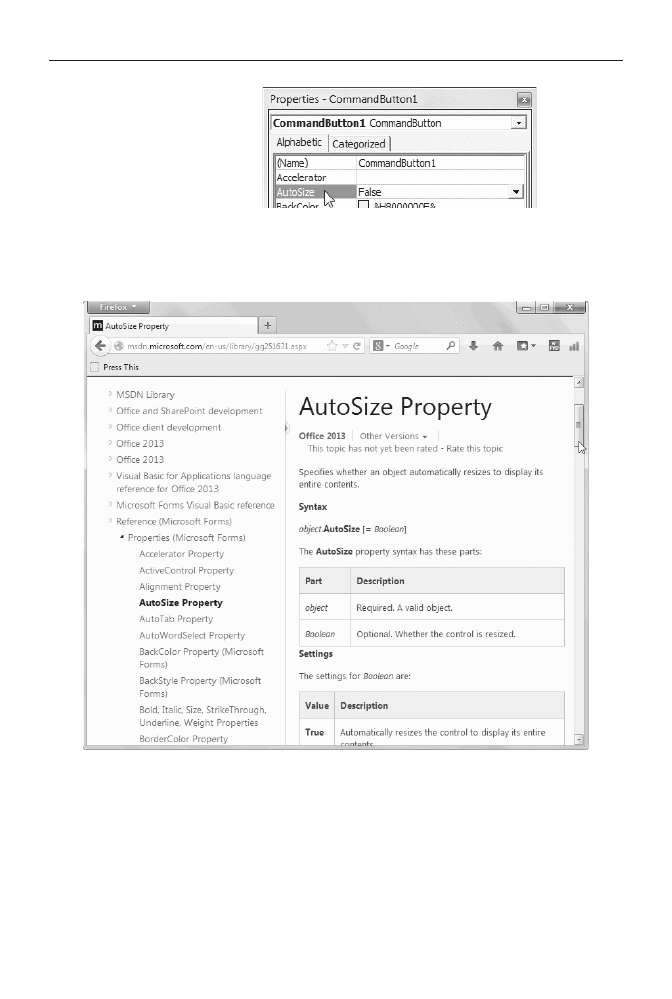
Rozdziaä 8.
i Elementy sterujñce arkusza
241
Rysunek 8.36.
Fragment
okna Properties
z zaznaczoną
wáaĞciwoĞcią AutoSize
7.
NaciĞnij klawisz F1.
8.
WyĞwietlone zostaáo okno z informacją o wáaĞciwoĞci
AutoSize
(rysunek 8.37).
Rysunek 8.37. Okno z informacją o wáaĞciwoĞci AutoSize
W tabeli 8.2 zebrano podstawowe wáaĞciwoĞci kontrolek umieszczanych w formularzach.
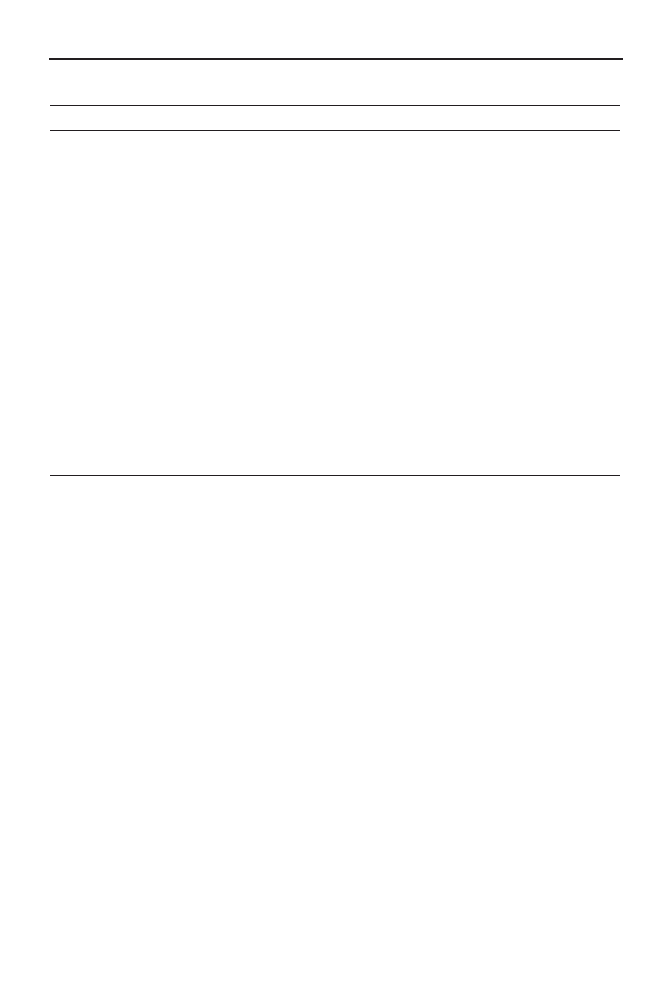
242
VBA dla Excela 2013 PL. 200 praktycznych przykäadów
Tabela 8.2. Podstawowe wáaĞciwoĞci kontrolek
Kontrolka
Znaczenie
(Name)
Nazwa kontrolki
BackColor
Kolor táa
Caption
Opis widoczny na kontrolce
ColumnCount
Liczba kolumn
Default
WartoĞü domyĞlna
Height
WysokoĞü kontrolki
Left
OdlegáoĞü lewej krawĊdzi kontrolki od lewego marginesu formatki
MaxLenght
Maksymalna dáugoĞü wpisywanego ciągu znaków
MousePointer
Wygląd kursora po naprowadzeniu na kontrolkĊ
Picture
Obrazek wyĞwietlany jako táo kontrolki
RowSource
Zakres komórek arkusza, z których mają byü skopiowane dane do kontrolki
ScrollBars
Paski przewijania
TextAlign
Wyrównanie tekstu
Top
OdlegáoĞü górnej krawĊdzi kontrolki od górnego marginesu formatki
Width
SzerokoĞü kontrolki
WordWrap
Zawijanie opisów umieszczonych na kontrolce
Podsumowanie
Aby na arkuszu utworzyü formularz, naleĪy w oknie edytora VBA wybraü
polecenie Insert/UserForm.
Aby na formatce pojawiá siĊ obiekt, naleĪy przeciągnąü go z okna Toolbox.
Aby przypisaü obiektowi wáaĞciwoĞci, trzeba kliknąü go prawym przyciskiem
myszy i z menu podrĊcznego wybraü polecenie Properties, a nastĊpnie
zastąpiü ustawienia domyĞlne wáasnymi.
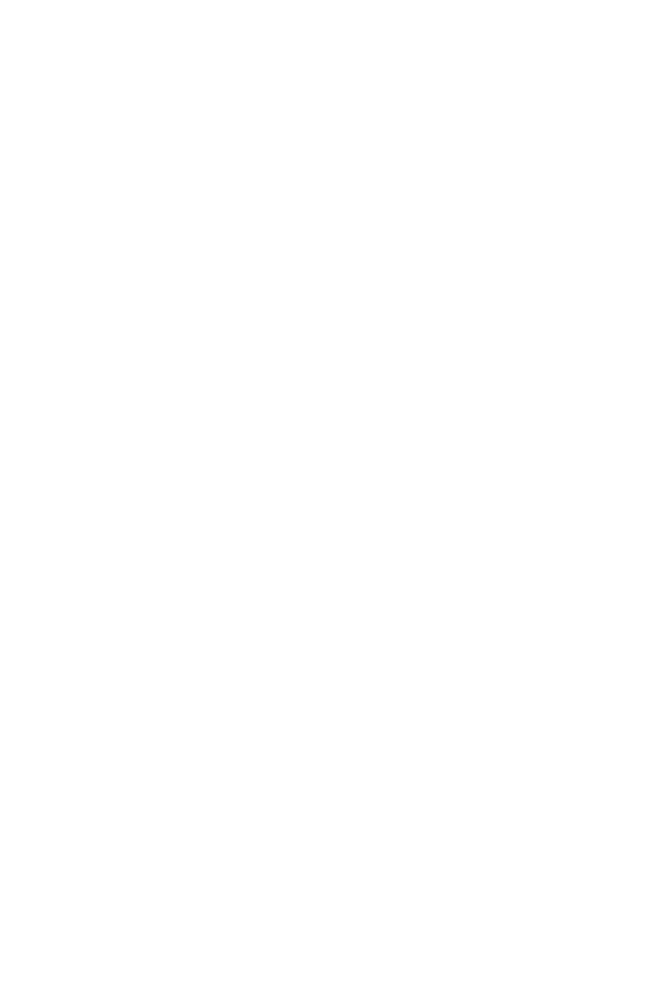
Skorowidz
-, 320
", 320
$, 58
*, 320
*.xlsb, 51
*.xlsm, 36
/, 320
^, 320
+, 320
<, 194, 322
<=, 194, 322
<>, 194, 322
=, 194, 322
>, 194, 322
>=, 194, 322
A
Abs, 311
ACOS, 347
ACOSH, 347
ACOT, 329
ACOTH, 329
Activate, 245, 252, 261, 302
ActiveCell.Value, 201
AddComment, 301
AddControl, 261
AddinInstall, 245
Add-Ins, 81
AddinUninstall, 245
adres
losowy, 216
komórki (wczytanie), 141
adresowanie
bezwzglĊdne, 58
komórek, 130
wzglĊdne, 58
adres zmodyfikowanego zakresu komórek, 249
AdvancedFilter, 302
AfterSave, 245
AfterXmlExport, 245
AfterXmlImport, 246
Align, 93
Alt+F8, 46
alternatywa wykluczająca, 345, 346
And, 325
Anuluj, 137, 148, 150
API, 10
aplikacja, 255
AppActivate, 316
Application Programming Interface, 10
Applicaton.WorksheetFunction, 329
ApplyNames, 302
ApplyOutlineStyles, 303
Arabic, 330
ARABSKIE, 329
Arccos, 311
Arccosec, 311
Arccotan, 311
Arcsec, 311
Arcsin, 311
arkusz (zdarzenia), 252
ARKUSZ, 331
ARKUSZE, 331
Asc, 310
ASIN, 347
ASINH, 347
ATAN2, 347
ATANH, 347
Atn, 311
AutoFill, 301
AutoFilter, 277, 302
AutoFit, 301
AutoOutline, 302
AutoSize, 238, 240
B
BackColor, 83, 242
BAHTTEXT, 347
bajt, 102
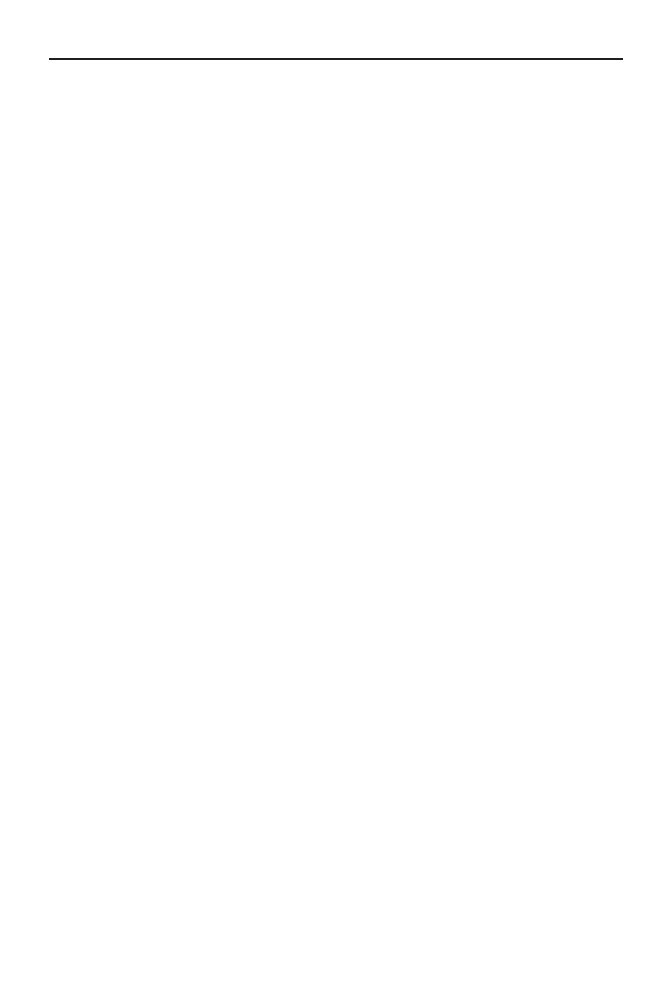
366
Skorowidz
BASIC, 7
BD.ILE.REKORDÓW, 347
BD.ILE.REKORÓW.A, 347
BD.ILOCZYN, 347
BD.MAX, 347
BD.MIN, 347
BD.ODCH.STANDARD, 347
BD.ODCH.STANDARD.POPUL, 347
BD.POLE, 347
BD.SUMA, 347
BD.ĝREDNIA, 347
BD.WARIANCJA, 347
BD.WARIANCJA.POPUL, 348
Beep, 316
BeforeClose, 246
BeforeDoubleClick, 252
BeforeDragOver, 261
BeforeDropOrPaste, 261
BeforePrint, 246
BeforeRightClick, 252
BeforeSave, 246
BeforeXmlExport, 246
BeforeXmlImport, 246
Beginner’s All-purpose Symbolic Instruction Code, 7
BIT.PRZESUNIĉCIE.W.LEWO, 331
BIT.PRZESUNIĉCIE.W.PRAWO, 332
BITAND, 332
BITOR, 332
BITXOR, 333
báąd
deklaracji, 109
miejsce wystąpienia, 109
nieuwzglĊdnienie typu danych, 111
numer, 163
opis, 198
skáadni, 102
báĊdy
standardowy typ obsáugi, 159
w obliczeniach, 110
Boolean, 102, 104
BorderAround, 304
brak deklaracji zmiennej, 114
buttons, 147
Byte, 102
C
Calculate, 252, 302
Call, 316
CallByName, 309
Cancel, 137
Caption, 242
Case Else, 211
CBool, 308
CByte, 308
CCur, 308
CDate, 308
CDbl, 308
CDec, 308
Cells, 130, 216
Center in Form, 94
CenterScreen, 84
Change, 252
ChDir, 316
ChDrive, 316
CheckBox, 236
CheckSpelling, 302
Choose, 309
Chr, 308
CInt, 308
Class Modules, 78
Clear, 175, 303
ClearComments, 303
ClearContents, 176, 179, 303
ClearFormats, 178, 303
ClearNotes, 303
ClearOutline, 303
Click, 261
CLng, 308
Close, 316
Close Window, 228
Code, 80
Code Settings, 134
ColorIndex, 185, 187, 188
ColumnCount, 242
ColumnDifferences, 304
COM, 10
ComboBox, 236
Command, 312
CommandButton, 86, 237, 238
CommandButton1_Click(), 90
Component Object Model, 10
Consolidate, 302
Const, 316
context, 136, 137, 147
Copy, 302
CopyFromRecordset, 302
CopyPicture, 302
Cos, 311
COS, 348
Cosec, 311
cosecans, 334
cosecans hiperboliczny, 335
COSH, 348
COSH.LICZBY.ZESP, 333
cosinus hiperboliczny, 333
COT, 333
COT.LICZBY.ZESP, 334
Cotan, 311
COTH, 334
CreateNames, 303
CreateObject, 308
CRM, 10
CSC, 334
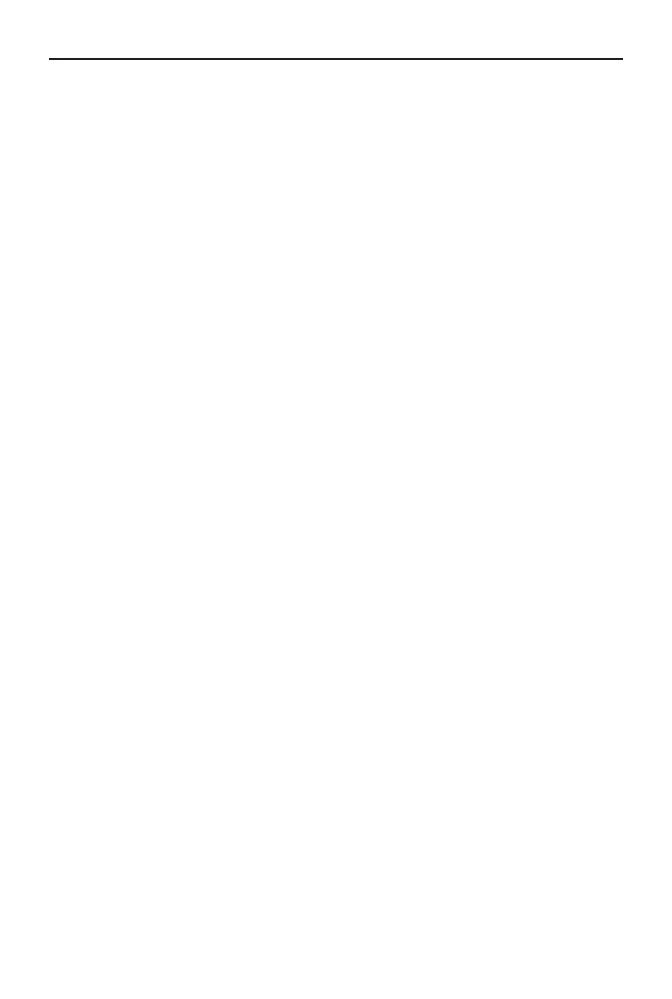
Skorowidz
367
CSC.LICZBY.ZESP, 335
CSCH, 335
CSCH.LICZBY.ZESP, 335
CSng, 308
CStr, 308
CurDir, 311
Currency, 103
Customer Relationship Management, 10
Cut, 303
CVar, 308
CVErr, 309
CZAS, 348
czas
systemowy, 156, 314
wykonywania programu, 105
CZAS.WARTOĝû, 348
Czcionka (kolor), 187
CZĉSTOĝû, 348
CZY.Bà, 348
CZY.BàĄD, 348
CZY.BRAK, 348
CZY.FORMUàA, 335
CZY.LICZBA, 348
CZY.LOGICZNA, 348
CZY.NIE.TEKST, 348
CZY.PUSTA, 348
CZY.TEKST, 348
D
dane, 97
wprowadzanie, 136
zgodnoĞü z zadeklarowanym typem zmiennej,
158
data, 103
systemowa, 156, 314
wprowadzenie z klawiatury, 161
DATA, 348
DATA.WARTOĝû, 348
DataSeries, 303
Date, 103, 161, 309, 316
Date$, 156
DateAdd, 308
DateDiff, 311
DatePart, 309
DateSerial, 309
DateValue, 309
Day, 309
DB, 348
DblClick, 90, 261
DDB, 311, 348
Deactivate, 246, 247, 252, 261
debug, 81
Debug, 81, 109
Decimal, 103
Declarations, 116
Declare, 316
default, 136
Default, 242
DefBool, 316
DefByte, 316
DefCur, 316
DefDate, 316
DefDbl, 316
DefDec, 316
DefInt, 317
DefLng, 317
DefObj, 317
DefSng, 317
DefStr, 317
DefVar, 317
deklaracja
tablicy, 221
typu zmiennej, 104
zmiennej (brak), 114
zmiennych, 113
Delete, 302
DeleteSetting, 317
Deweloper, 27, 42, 46, 56, 82
DialogBox, 304
Dim, 104, 116, 317
Dir, 311
Dirty, 304
Dà, 348
dáuga liczba caákowita, 102
dáugoĞü tekstu, 167
DNI, 335
DNI.360, 348
Do
Loop, 317
While, 222
dodatki, 81
DoEvents, 309
domyĞlny format
arkusza, 34
liczbowy, 109
dopasowanie rozmiaru przycisku do tekstu, 95
Double, 103
DoubleClick, 255
Duplicate declaration in current scope, 116
dzielenie liczb, 197
DZIEē, 348
DZIEē.TYG, 348
DZIESIĉTNA, 336
DZIĝ, 348
E
Edit, 81
EditionOptions, 304
edycja, 81
edytor VBA (uruchamianie), 61, 67, 73
eksplorator projektów, 77
Enable Calculation, 80
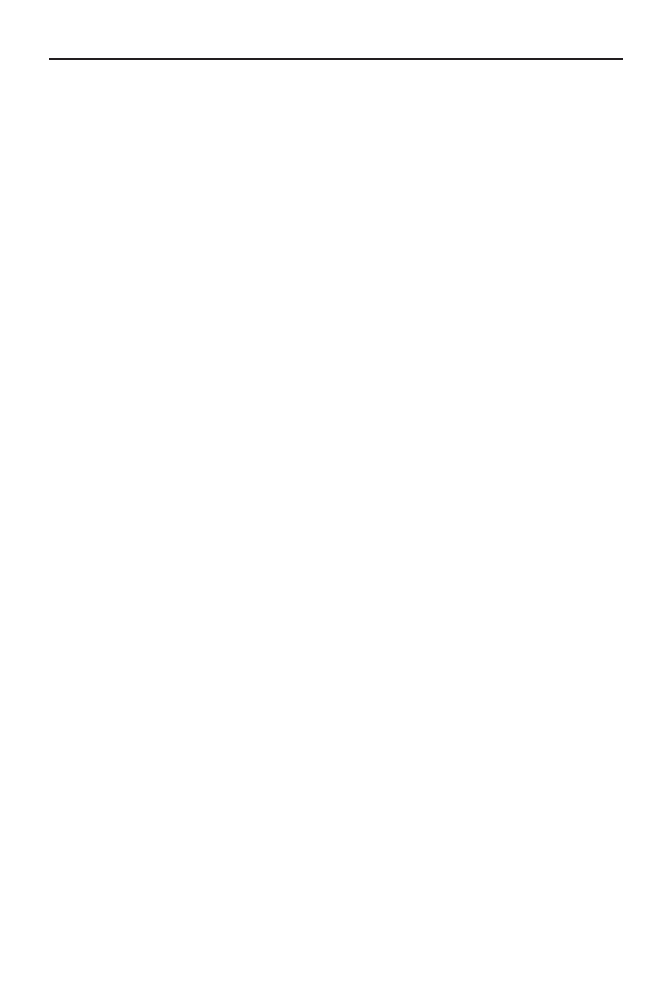
368
Skorowidz
ENCODEURL, 337
End, 317
Sub, 40, 57
Enter, 137
enterprise resource planning, 10
Enum, 317
Environ, 312
EOF, 312
Eqv, 325
Erase, 317
ERP, 10
Error, 262, 310, 317
Esc, 137, 148
etykieta, 195, 236
Event, 317
Excel
2010, 34
domyĞlny format liczbowy, 109
Exit
Do, 317
For, 317
Function, 317
Property, 317
Sub, 317
Exp, 312
EXP, 348
ExportAsFixedFormat, 303
expression, 272
F
F1, 137, 147
False, 80, 104
faász, 104
File, 81
FileAttr, 309
FileCopy, 317
FileDateTime, 309
FileLen, 309
FillDown, 303
FillLeft, 303
FillRight, 303
FillUp, 303
Filter, 311
FILTERXML, 337
filtr, 279
filtrowanie komórek, 277
Find, 281, 304
FindNext, 301
FindPrevious, 302
FollowHyperlink, 252
Font, 187
For
... Next, 212, 222, 317
Each...Next, 179, 317
Formanty, 31
formularza, 47
format, 81
pozwalający na obsáugĊ makropoleceĔ, 34
walutowy, 103
Format, 81, 309
FormatCurrency, 312
FormatDateTime, 312
formatka, 82
domyĞlne poáoĪenie, 84
kolor táa, 83
nazwa, 83
FormatNumber, 312
formatowanie
formantu, 50
komórek (uswanie), 178
FormatPercent, 312
Forms, 78
formularz, 82, 226, 261
FORMUàA.TEKST, 337
FRAGMENT.TEKSTU, 348
Frame, 237
FreeFile, 310
Function, 318
FunctionWizard, 302
funkcja
arkuszowa, 347
gamma, 337
FV, 311, 348
G
GAMMA, 337
GAUSS, 338
General, 80
generator liczb losowych, 212
Get, 318
GetAllSettings, 310
GetAttr, 310
GetObject, 308
GetSetting, 312
gĊstoĞü dla standardowego rozkáadu normalnego, 341
GODZINA, 348
GoSub...Return, 318
GoTo, 195, 196, 318
Group, 301
H
HArccos, 312
HArccosec, 312
HArccotan, 312
HArcsec, 312
HArcsin, 312
HArctan, 312
HCos, 311
HCosec, 311
HCotan, 312
heetChange, 249
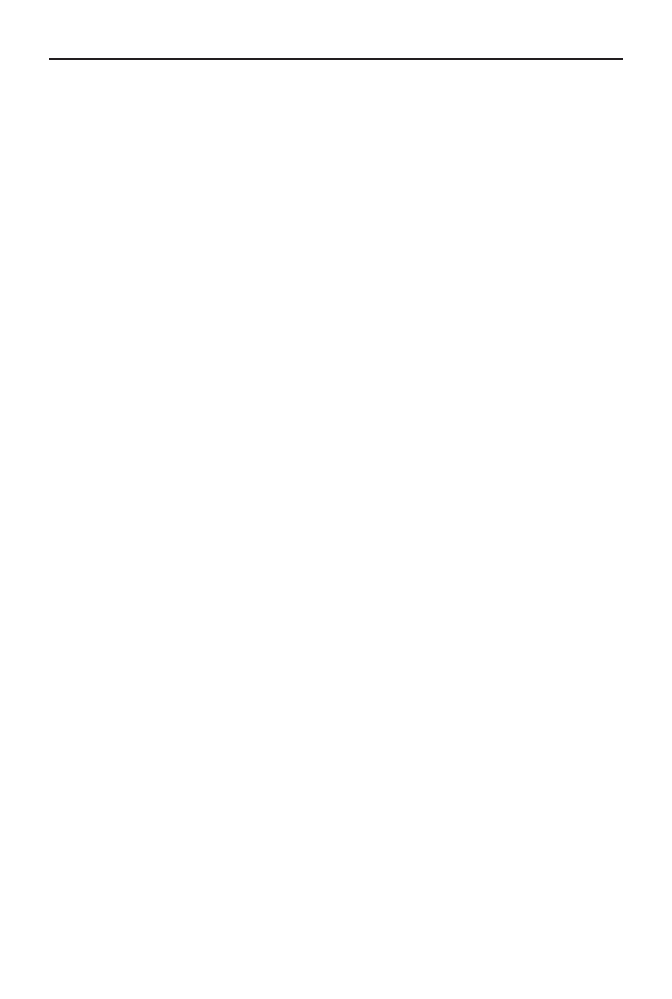
Skorowidz
369
Height, 242
Help, 81
helpfile, 136, 137, 147
Hex, 308, 313
Horizontally, 94
Hour, 211, 310
HSec, 312
HSin, 312
HTan, 312
I
if, 101
If...Then...Else, 207, 318
Ignoruj, 150
IIf, 309
ikony w oknie komunikatu, 149
ILE.LICZB, 348
ILE.NIEPUSTYCH, 348
ILOCZYN, 348
Image, 237
Imp, 325
Implements, 318
IMPT, 348
INDEKS, 348
informacje na temat metody, 304
Initialize, 262
Input, 309, 318
InputBox, 136, 137, 139, 201, 309
Insert, 81, 303
InsertIndent, 303
InStr, 311
InStrRev, 311
Int, Fix, 309
Integer, 102, 103, 124
Interior.Color, 183
IPmt, 310
IRR, 312, 348
IsArray, 312
IsDate, 312
IsEmpty, 312
IsError, 312
IsMissing, 312
IsNull, 312
IsNumeric, 312
ISO.NUM.TYG, 338
IsObject, 312
ISPMT, 348
J
JEĩELI, 348
JEĩELI.ND, 339
Join, 309
Justify, 302
K
KeyDown, 262
KeyPress, 262
KeyUp, 262
Kill, 318
klasa, 358
klawisz
Enter, 137
lskrótu, 43
klikanie strzaáek, 237
kod, 42, 56
báĊdu, 353
koloru, 185
pola listy, 227
widok, 92
znaku, 344
KOD, 348
kolekcja, 360
kolor
czcionki, 187
kod, 185
komórki, 184
táa, 83, 242
KOMBINACJE, 348
kombinacje z powtórzeniami (liczba), 339
KOMBINACJE.A, 339
komentarz, 40, 57
komórka
adresowanie, 130
aktywna, 190
filtrowanie, 277
kolor, 183, 184
kopiowanie zawartosci, 182
odczytywanie, 128
przypisanie wartoĞci, 201
usuwanie
formatowania, 178
zawartoĞci
i formatowania, 175
mniejszej od progowej, 179
wybranie, 201
zapisywanie, 128
zaznaczanie, 172
komunikat
o báĊdzie, 160
wyĞwietlanie, 82, 147
kontrola poprawnoĞci danych, 158
kontrolka, 242
konwersja liczby
dziesiĊtnej na tekstową o podanej podstawie, 342
heksadecymalnej na dziesiĊtną, 336
kopiowanie
zakresu
ciągáego komórek, 266, 267
komórek, 265
zawartoĞci komórek, 41, 26, 182
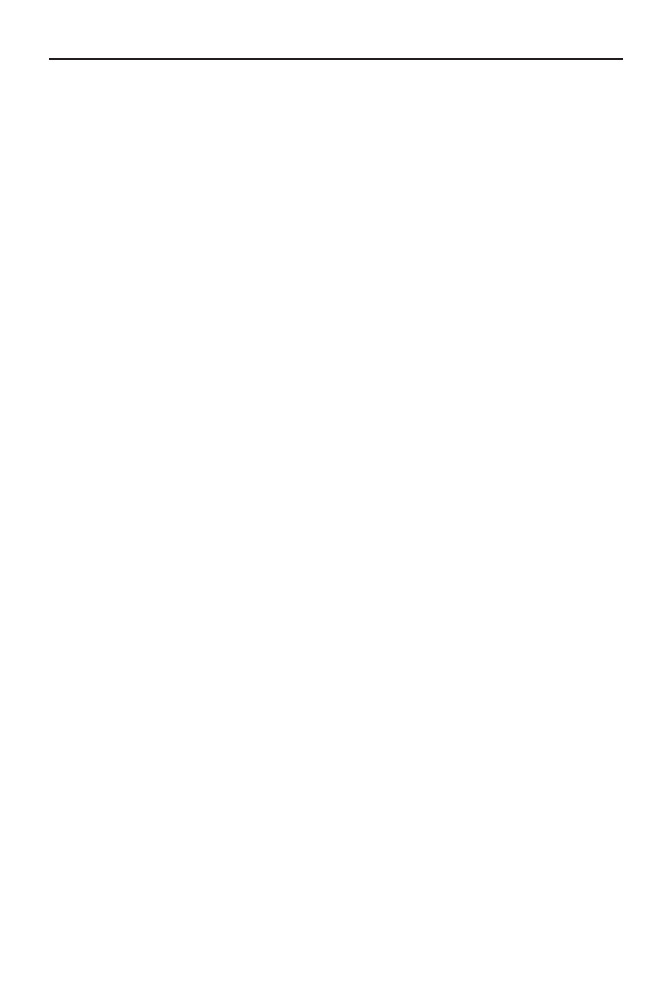
370
Skorowidz
KOWARIANCJA, 348
KURTOZA, 348
KWARTYL, 349
KWOTA, 349
L
Label, 236
Layout, 262
LBound, 311
LCase, 310
Left, 242, 311
Len, 167, 310
Let, 318
LEWY, 349
LICZ.JEĩELI, 349
LICZ.PUSTE, 349
liczba
caákowita, 102
Long w systemach 32-bitowych
lub 64-bitowych, 102
LongLong, 102
dni pomiĊdzy datami, 336
dziesiĊtna, 103
kolumn, 242
losowa, 212
okresów inwestycji, 340
podwójnej precyzji z zapisem
zmiennoprzecinkowym, 103
pojedynczej precyzji z zapisem
zmiennoprzecinkowym, 103
sprawdzanie typu, 195
LICZBA.CAàK, 349
Line Input, 318
linie programu, 40
lista, 225
makropoleceĔ, 46
rozwijana do doáu, 233
ListBox, 226, 236
ListNames, 303
listy, 225
LITERY.MAàE, 349
LITERY.WIELKIE, 349
LN, 349
Load, 318
Loc, 309
Lock, Unlocks, 318
LOF, 310
Log, 310
LOG, 349
LOG10, 349
Long, 102, 103, 123
LongLong, 102
LongPtr, 102
LOS, 349
losowy adres, 216
LSet, 318
LTrim, 168, 309
LUB, 349
ã
áaĔcuch o
staáej dáugoĞci, 103
zmiennej dáugoĞci, 103
M
MacID, 308
MACIERZ.ILOCZYN, 349
MACIERZ.JEDNOSTKOWA, 340
MacScript, 309
Make Same Size, 93
Makra, 56
makropolecenie, 9, 11, 14
blokowanie, 11
dostĊpne we wszystkich dokumentach, 28, 43
edycja, 21, 38, 55
klawisz skrótu, 31, 47
lista, 31, 46
nie jest obsáugiwane, 54
niebezpieczeĔstwo, 64
przypisanie do przycisku, 31
rejestrowanie, 19, 27, 42
testowanie, 30, 45, 49
udostĊpnianie, 51
uruchamianie, 31
po naciĞniĊciu skrótu klawiaturowego, 28
przyciskiem, 33
warunki początkowe, 18, 42
zapisywanie wraz z arkuszem, 22
zastosowanie, 17
maksymalna dáugoĞü wpisywanego ciągu, 242
MAX, 349
MAX.K, 349
MaxLenght, 242
MEDIANA, 349
Merge, 302
metoda, 172, 359
Microsoft Excel
2010, 25
2013, 40
Microsoft Office
2007, 19
Mid, 166, 311, 318
miejsce wystąpienia báĊdu, 109
MIESIĄC, 349
MIN, 349
MIN.K, 349
MINUTA, 349
Minute, 310
MIRR, 312, 349
MkDir, 318
Mod, 320
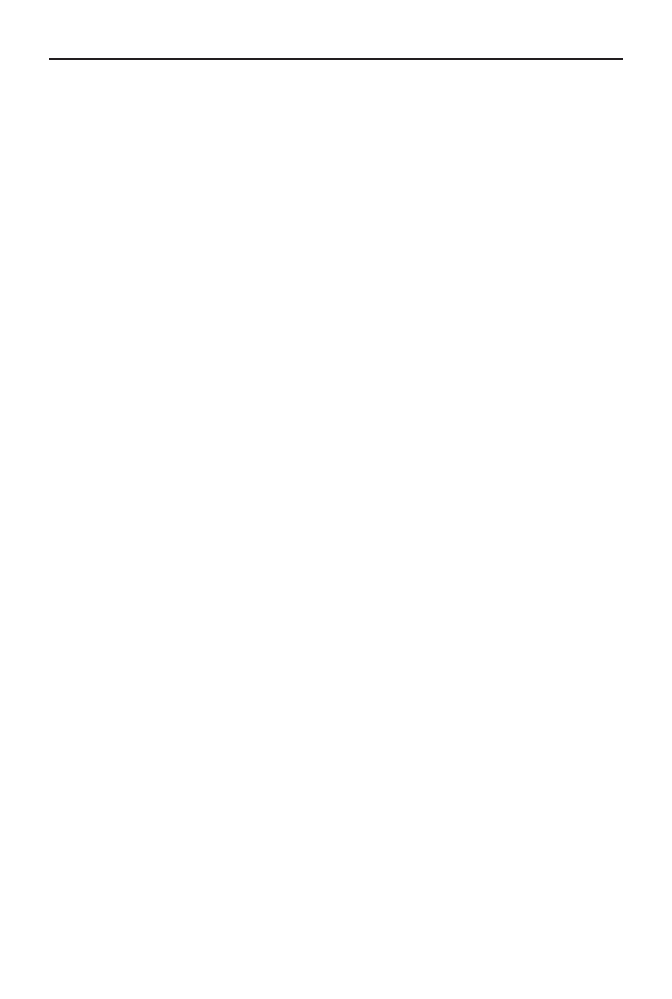
Skorowidz
371
MOD, 349
modalnoĞü
aplikacji, 150
okna, 150
systemu, 150
Module, 39, 57
Modules, 78
MODUà.LICZBY, 349
Month, 310
MonthName, 311
MouseDown, 262
MouseMove, 262
MousePointer, 242
MouseUp, 262
MsgBox, 124, 147, 285, 309
MultiPage, 237
N
NACHYLENIE, 349
nadawanie komórce koloru, 183
Name, 318
napis w dwóch wierszach, 154
narzĊdzia, 81
nazwa
makra, 43
zmiennej, 97
NewChart, 246
NewSheet, 246
NewWorkbook, 255
Nie, 150
NIE, 349
normal.dot, 11
NORMALIZUJ, 349
Not, 325
Now, 211, 309
NPer, 310
NPER, 349
NPV, 311, 349
numer
báĊdu, 163
tematu pomocy, 136, 147
tygodnia, 338
O
O.CZAS.TRWANIA, 340
obiekt, 103, 171, 358
widok, 92
Object, 103
obliczenia iteracyjne, 193
obraz (wstawianie), 237
obsáuga
báĊdów (typ standardowy), 159
zdarzenia, 255
obwódka wokóá komórek, 305
Oct, 308
oczekiwanie na wpisanie liczby, 222
OCZYĝû, 349
ODCH.KWADRATOWE, 349
ODCH.STANDARD.POPUL, 349
ODCH.STANDARDOWE, 349
ODCH.ĝREDNIE, 349
ODCIĉTA, 349
odczytywanie danych z komórek arkusza, 128
odlegáoĞü kontrolki od marginesu formatki, 242
Offset, 191
OK, 150
okno, 81
Code, 80
dialogowe, 201
kodu, 92
komunikatu
ikony, 149
przyciski, 148
wyĞwietlanie, 91
oznaczone znakiem zapytania, 153
poáoĪenie, 136, 143
z kartami, 237
On
Error, 158, 318
GoSub, 318
GoTos, 318
Open, 244, 246, 318
operator
konkatenacji, 324
porównania, 322
opis
báĊdu, 163, 198
kontrolki, 242
Option
Base, 318
Compare, 318
Explicit, 113, 134, 318
Private, 318
OptionButton, 236
Or, 325
ORAZ, 349
Osobisty skoroszyt makr, 51
otwieranie skoroszytu, 243
P
paleta barw, 84
Palette, 84
pamiĊü, 102
Parse, 302
Partition, 310
pasek
menu, 81
narzĊdziowy, 82, 83
przewijania, 237, 242
PasteSpecial, 303
PEARSON, 349
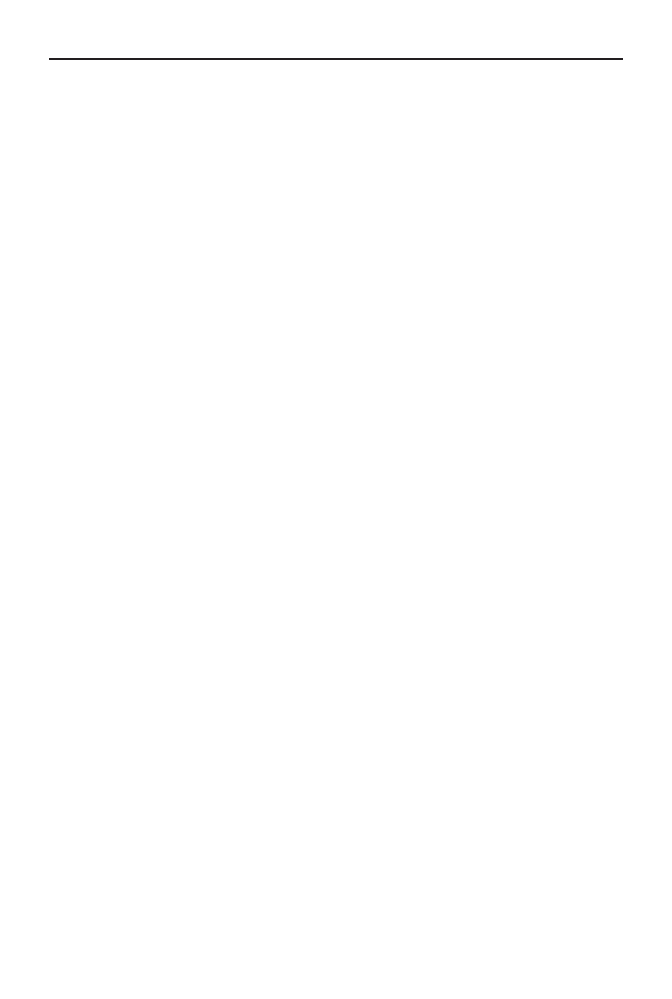
372
Skorowidz
PERCENTYL, 349
PERMUTACJE, 350
PERMUTACJE.A, 340
Personal.xlsb, 51
pĊtla, 222
pĊtle zagnieĪdĪone, 218
PHI, 340
PI, 350
Picture, 242
PIERWIASTEK, 350
PivotTableAfterValueChange, 252
PivotTableBeforeAllocateChanges, 252
PivotTableBeforeCommitChanges, 252
PivotTableBeforeDiscardChanges, 252
PivotTableChangeSync, 252
PivotTableCloseConnection, 246
PivotTableOpenConnection, 246
PivotTableUpdate, 252
plik, 81
Pmt, 310
PMT, 350
PODAJ.POZYCJĉ, 350
podgląd danych, 285
podprogram, 285,286
PODSTAWA, 341
pole
grupy, 237
kombi, 233, 236
listy, 225, 226, 236
kod, 227
tekstowe, 236
wyboru, 236
poáączenie zmiennych, 133
poáoĪenie obiektów, 94
pominiĊcie wykonania instrukcji, 193
pomoc, 81
kontekstowa dla okna, 136,147
Pomoc, 150
Ponów próbĊ, 150
poprawnoĞü danych
kontrola, 158
porównywanie
pozycji bitów, 332
tekstów, 194
porządek sortowania, 272
POTĉGA, 350
powitanie zaleĪne od pory dnia, 211
POWT, 350
powtórzenia grupy instrukcji, 212
POZYCJA, 350
PPmt, 312
PPMT, 350
prawda, 104
PRAWDPD, 350
PRAWY, 350
Print, 318
PrintOut, 303
PrintPreview, 304
Private, 318
procedura, 357
obsáugi báĊdów, 158, 159
przekazanie wartoĞci przez wywoáanie, 123
zapĊtlona, 297
Procedure, 245
PROCENT.POZYCJA, 350
program
sterowanie, 243
w VBA (uruchamianie), 73
programowanie
obiektowe, 358
proceduralne, 357
Project, 77
prompt, 136, 147
Properties, 77, 79, 359
Property
Get, 318
Let, 318
Set, 318
PRÓG.ROZKàAD.DWUM, 350
przekazanie wartoĞci
do procedury przez wywoáanie, 123
za poĞrednictwem zmiennych, 141
zmiennych pomiĊdzy procedurami, 121
przekroczenie zadeklarowanego zakresu danych, 108
przeliczanie liczb decymalnych na heksadecymalne,
313
Przerwij, 150
PRZESUNIĉCIE, 350
przesuwanie
liczb w lewo, 331
zaznaczenia komórek, 191
przycisk, 32, 47, 86
Anuluj, 137, 151
Cancel, 137
domyĞlny, 153
kolor, 87
krój czcionki, 34, 50
napis w dwóch wierszach, 154
napis, 87
OK, 150
opcji, 236
opis, 49
polecenia, 237
Pomoc, 150
przeáącznika, 236
przypisane zdarzenie, 89
rozmiar, 33
sterowanie wykonywaniem programu, 257
w oknie komunikatu, 148
wartoĞü zwracana, 150
przypisanie
komórce wartoĞci, 201
makra, 48
Public, 116, 318
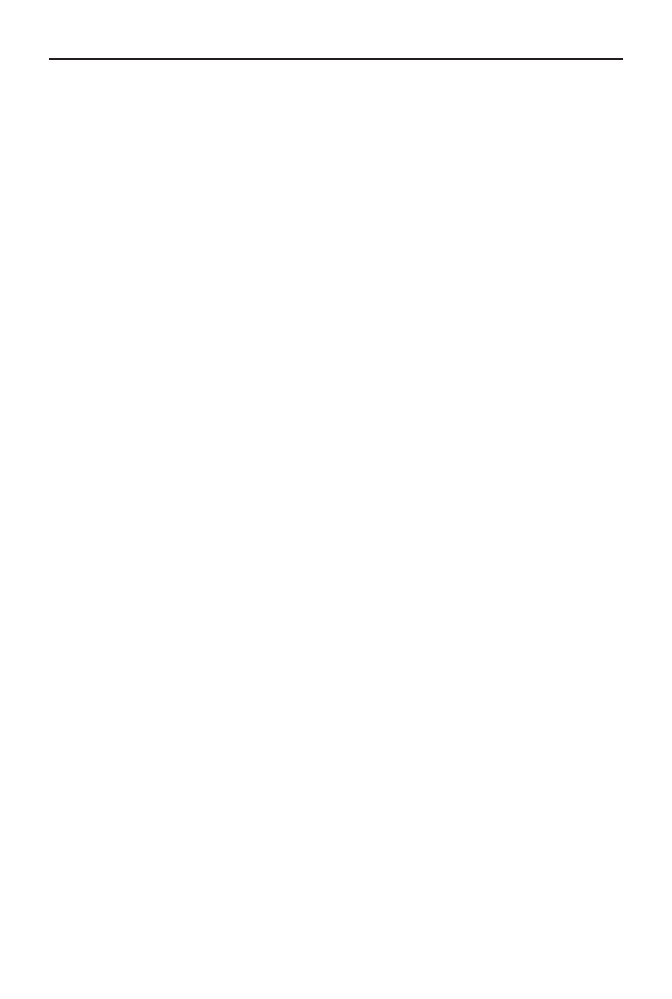
Skorowidz
373
punkt kodowy, 344
Put, 318
PV, 311, 350
Q
QBColor, 312
QueryClose, 262
R
R.KWADRAT, 350
RADIANY, 350
RaiseEvent, 318
Randomize, 212, 216, 318
Range, 173, 201, 249
Range.Copy., 265
Range.Sort, 272
Rate, 311
RATE, 350
reakcja na zdarzenie, 91
ReDim, 319
RefEdit, 237
REGBàSTD, 350
REGEXPP, 350
REGEXPW, 350
REGLINP, 350
REGLINW, 350
REGLINX, 350
Rejestrowanie makra, 43
Rem, 319
RemoveControl, 262
RemoveDuplicates, 303
Replace, 310
Require Variable Declaration, 134
Reset, 319
Resize, 262
Resume, 319
reszta z dzielenia, 320
RGB, 312
Right, 165, 311
RmDir, 319
Rnd, 212, 310
ROK, 350
Round, 310
RowDifferences, 304
RowSource, 231, 242
ROZKà.DWUM.ZAKRES, 342
ROZKàAD.BETA, 350
ROZKàAD.BETA.ODW, 350
ROZKàAD.CHI, 350
ROZKàAD.CHI.ODW, 350
ROZKàAD.DWUM, 350
ROZKàAD.DWUM.PRZEC, 350
ROZKàAD.EXP, 350
ROZKàAD.F, 350
ROZKàAD.F.ODW, 350
ROZKàAD.FISHER, 350
ROZKàAD.FISHER.ODW, 350
ROZKàAD.GAMMA, 350
ROZKàAD.HIPERGEOM, 350
ROZKàAD.LIN.GAMMA, 351
ROZKàAD.LOG, 351
ROZKàAD.LOG.ODW, 351
ROZKàAD.NORMALNY, 351
ROZKàAD.NORMALNY.ODW, 351
ROZKàAD.NORMALNY.S, 351
ROZKàAD.NORMALNY.S.ODW, 351
ROZKàAD.POISSON, 351
ROZKàAD.T, 351
ROZKàAD.T.ODW, 351
ROZKàAD.WEIBULL, 351
RÓWNOW.STOPA.PROC, 342
RSet, 319
RTD, 351
RTrim, 169, 309
Run, 81, 302
RZYMSKIE, 351
S
SaveSetting, 319
schemat blokowy, 285
Scroll, 262
ScrollBar, 237
ScrollBars, 242
Sec, 311
SEC, 343
SEC.LICZBY.ZESP, 343
secans hiperboliczny, 343
SECH, 343
SECH.LICZBY.ZESP, 344
Second, 310
Seek, 309, 319
SEKUNDA, 351
Select, 172, 304
Select Case, 207, 319
SelectionChange, 252
SendKeys, 319
Set, 319
SetAttr, 319
SetPhonetic, 303
Sgn, 310
SharePoint Services, 51
SheetActivate, 246, 255
SheetBeforeDoubleClick, 246, 255
SheetBeforeRightClick, 246, 255
SheetCalculate, 246, 255
SheetChange, 246, 255
SheetDeactivate, 246, 255
SheetFollowHyperlink, 246, 255
SheetPivotTableUpdate, 246, 255
SheetSelectionChange, 246, 255
Shell, 308
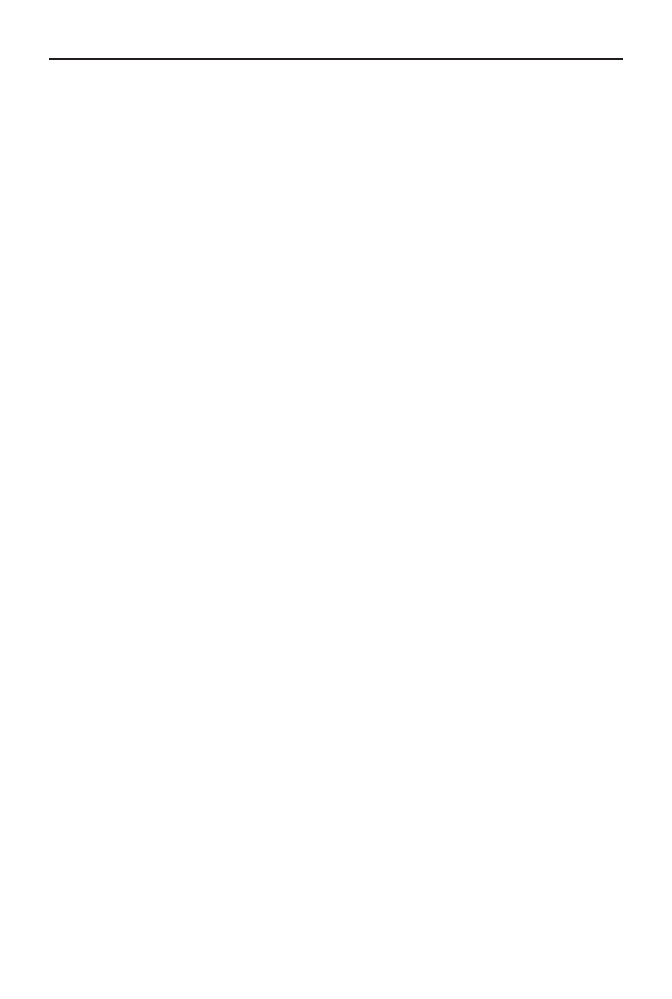
374
Skorowidz
Show, 302
ShowDependents, 302
ShowErrors, 304
SILNIA, 351
Sin, 311
SIN, 351
Single, 103
SINH, 351
SINH.LICZBY.ZESP, 344
Size to Fit, 95
skok
do etykiety, 195
wewnątrz procedury, 195
skopiowanie zawartoĞci komórek, 19
Skoroszyt
makr osobistych, 43
programu Excel, 37, 54
z obsáugą makr, 36, 52
SKOĝNOĝû, 351
SKOĝNOĝû.P, 344
SLN, 309, 351
sáowo zastrzeĪone, 100
Sort, 302
metoda, 272
sortowanie, 272
Space, 310
Spc, 309
Speak, 302
SpecialCells, 304
SpinButton, 237
Split, 310
sprawdzanie warunku, 205
Sqr, 311
StandardWidth, 80
StartUpPosition, 84
Static, 116, 319
sterowanie programem, 243
Stop, 319
stopa procentowa (wyliczanie), 342
STOPNIE, 351
Str, 309
StrComp, 312
StrConv, 310
String, 103, 124, 158, 310
StrReverse, 311
Sub, 40, 57, 319
SubscribeTo, 304
SUMA, 351
SUMA.ILOCZYNÓW, 351
SUMA.JEĩELI, 351
SUMA.KWADRATÓW, 351
SUMA.X2.M.Y2, 351
SUMA.X2.P.Y2, 351
SUMA.XMY.2, 351
sumowanie liczb naturalnych, 216
SUMY.POĝREDNIE, 351
Switch, 308
SYD, 309, 351
Sync, 246
Syntax error, 102
system komunikatów, 101
szerokoĞü kontrolki, 242
SZUKAJ.TEKST, 351
szybkoĞü dziaáania programu, 102
ć
ĝREDNIA, 351
ĝREDNIA.GEOMETRYCZNA, 351
ĝREDNIA.HARMONICZNA, 351
ĝREDNIA.WEWN, 351
T
Tab, 309
Table, 303
tablica, 218, 221
TabStrip, 237
Tak, 150
Tan, 311
TAN, 351
TAN.LICZBY.ZESP, 344
TANH, 351
Target, 249
tekst
porównywanie, 194
wycinanie znaków, 165
wyrównanie, 242
wyĞwietlany
na pasku tytuáu okna dialogowego, 136, 147
w oknie
dialogowym, 136
komunikatu, 147
w polu edycji, 136
TEKST, 351
temat pomocy (numer), 136
TERAZ, 351
Terminate, 262
TEST.CHI, 351
TEST.F, 352
TEST.T, 352
TEST.Z, 352
TextAlign, 242
TextBox, 236
TextToColumns, 302
Time, 309, 319
Time$, 156
Timer, 310
TimeSerial, 310
TimeValue, 308
title, 136, 147
táo kontrolki, 242
Toggle Button, 236
Toolbox, 83, 226, 238
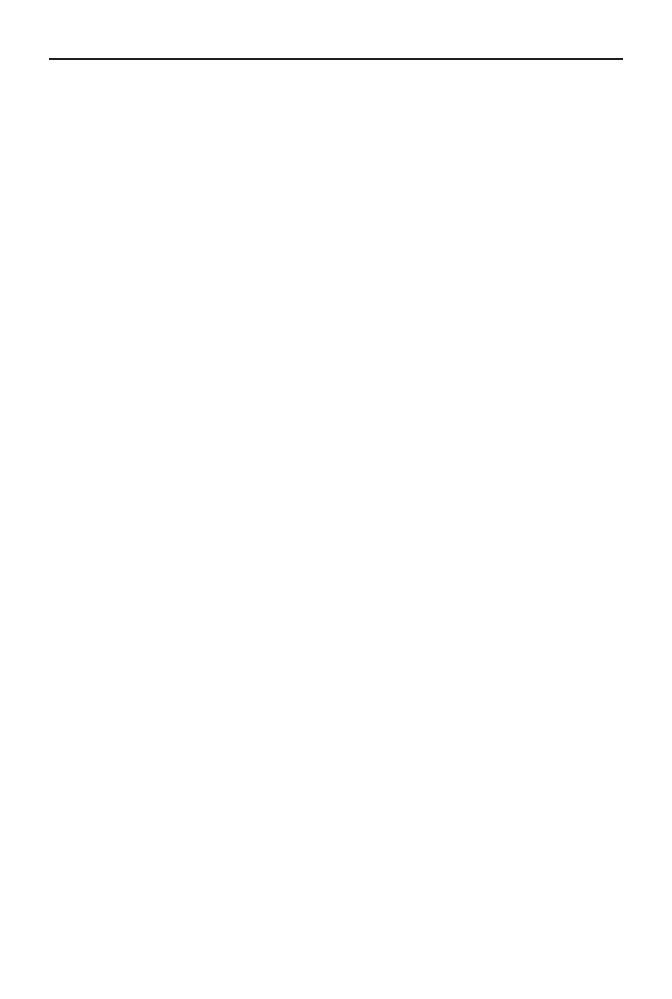
Skorowidz
375
Tools, 81
Top, 242
TRANSPONUJ, 352
Trim, 169
Trim s, 309
True, 80, 104
Type, 103, 319
TypeName, 310
typy
danych, 102
zmiennych (wybór), 109
U
UBound, 311
UCase, 308
UFNOĝû, 352
Ungroup, 304
UNICODE, 344
Unload, 229, 319
UnMerge, 301
uruchom, 81
UserForm, 82
usuniĊcie zawartoĞci i formatowania z komórek, 175
USUē.ZBĉDNE.ODSTĉPY, 352
usuwanie
formatowania komórek, 178
zawartoĞci komórek, 176
mniejszej od progowej, 179
znaków biaáych, 168
utrata makropolecenia, 51
V
Val, 311
Value, 180
Variant, 103, 110, 124
VarType, 312
VBA, 7, 8
najprostszy program, 14
zastosowania, 13
vbAbortRetryIgnore, 148
vbApplicationModal, 150
VBAProject, 78
vbBlack, 184
vbBlue, 184
vbCritical, 149
vbCyan, 184
vbDefaultButton1, 149
vbDefaultButton2, 149
vbExclamation, 149
vbGreen, 184
vbInformation, 149
vbMagenta, 184
vbMsgBoxHelpButton, 150
vbMsgBoxRight, 150
vbMsgBoxRtlReading, 150
vbOKCancel, 148
vbOKOnly, 148
vbQuestion, 149
vbRed, 184
vbRetryCancel, 148
vbSystemModal, 150
vbWhite, 184
vbYellow, 184
vbYesNo, 148
vbYesNoCancel, 148
VDB, 352
View, 81, 92
View Code, 98, 227
Visual Basic, 8
Visual Basic for Applications, 7, 57
W
WARIANCJA, 352
WARIANCJA.POPUL, 352
wartoĞü
logiczna, 103
zwracana przez przyciski, 150
domyĞlna, 242
zmiennej, 125
logiczna, 102
WARTOĝû, 352
warunek (sprawdzanie), 205
Weekday, 310
WeekdayName, 310
While...Wend, 319
widok, 81
kodu, 92
obiektów, 92
Width, 242, 319
wielokrotne wykonanie fragmentu programu, 193
Window, 81
WindowActivate, 246, 255
WindowResize, 246, 255
wáaĞciwoĞci, 171, 359
projektów, 77
wáączenie filtru, 279
WordWrap, 242
Workbook, 244
WorkbookActivate, 255
WorkbookAddinInstall, 255
WorkbookAddinUninstall, 255
WorkbookAfterXMLExport, 255
WorkbookAfterXMLImport, 255
WorkbookBeforeClose, 255
WorkbookBeforePrint, 255
WorkbookBeforeSave, 255
WorkbookBeforeXMLExport, 255
WorkbookBeforeXMLImport, 255
WorkbookDeactivate, 255
WorkbookNewSheet, 255
WorkbookOpen, 255
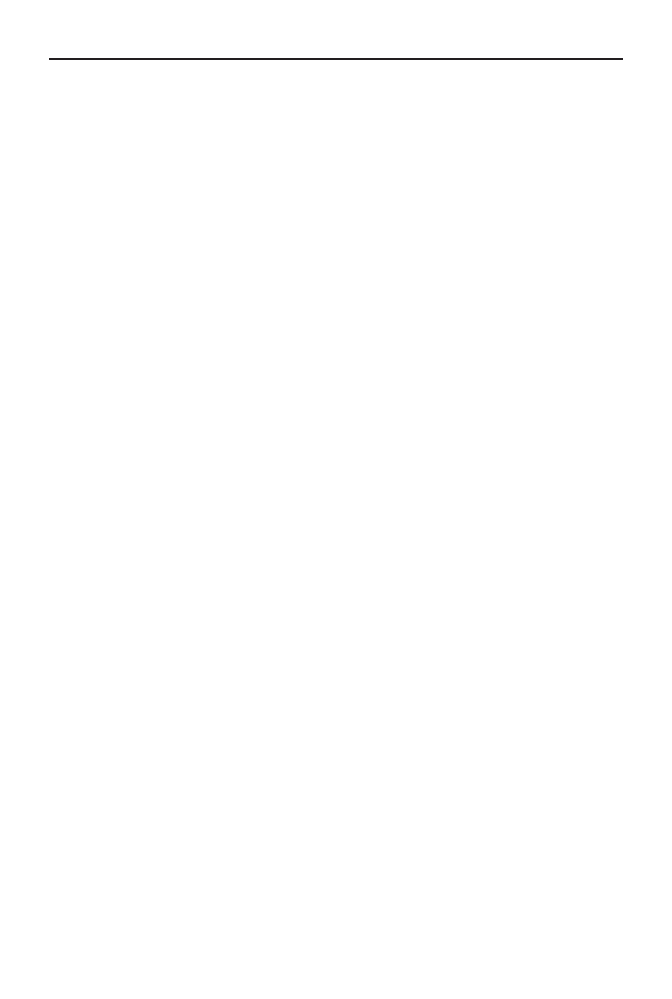
376
Skorowidz
WorkSheet_Change, 253
wpisanie
liczby do komórki, 180
do komórek w zakresie, 181
wprowadzanie danych, 136
Write, 319
WSP.KORELACJI, 352
wstaw, 81
wstawianie obrazu, 237
wstrzymanie wykonywania programu, 147
wybieranie
komórki, 201
zakresu arkusza, 237
WYBIERZ, 352
wydzielanie ciągu znaków, 133
wygenerowania liczby losowej, 212
wymuszanie deklarowania zmiennych, 113
wyrównanie
tekstu, 242
krawĊdzi obiektów, 93
wymiarów obiektów, 93
wysokoĞü kontrolki, 242
WYST.NAJCZĉĝCIEJ, 352
WYSZUKAJ, 352
WYSZUKAJ.PIONOWO, 352
WYSZUKAJ.POZIOMO, 352
wyszukiwanie zawartoĞci komórek, 281
wyĞwietlanie
komunikatów, 147
o aktualnie wykonywanej instrukcji, 292
okna dialogowego, 201
tematu pomocy, 147
wywoáanie podprogramu, 295
WYZNACZNIK.MACIERZY, 352
X
XLSTART, 51
Xor, 325
xpos, 136
Y
Year, 311
ypos, 136
Z
zagnieĪdĪone instrukcje, 207
zakáadki, 237
zakres
arkusza, 237
komórek, 173
arkusza, 242
ZAOKR, 352
ZAOKR.DO.CAàK, 352
ZAOKR.DO.NPARZ, 352
ZAOKR.DO.PARZ, 352
ZAOKR.DO.TEKST, 352
ZAOKR.DÓà, 352
ZAOKR.GÓRA, 352
ZAOKR.W.DÓà, 352
ZAOKR.W.GÓRĉ, 352
zapisywanie danych w komórkach arkusza, 128
Zapisywanie jako, 52, 53
Zarejestruj makro, 42, 44
przycisk, 29
zarządzanie zasobami pamiĊci, 102
zasiĊg
deklaracji zmiennej, 119
lokalny zmiennej, 288
ZASTĄP, 352
Zatrzymaj rejestrowanie, 44
przycisk, 29
zawijanie opisów na kontrolce, 242
zaznaczanie komórek, 172
zdarzenie, 89, 243, 359
obsáuga, 255
otwieraniu skoroszytu, 243
reakcja, 91
skoroszyt, 245
ZàĄCZ.TEKSTY, 352
zmienna, 97
globalna, 116, 289
lokalna, 116
áaĔcuchowa, 201
nieprawidáowe zadeklarowanie typu, 127
przekazywanie wartoĞci pomiĊdzy procedurami,
121
sygnalizowanie braku, 114
wartoĞü domyĞlna, 125
wymuszenie deklarowania, 113
zasiĊg, 118
zmienne (poáączenie), 133
ZNAJDħ, 352
ZNAK, 352
ZNAK.LICZBY, 352
znaki
biaáe, 168
wycinanie z tekstu, 165
Zoom, 262


Wyszukiwarka
Podobne podstrony:
VBA dla Excela 2013 PL 200 praktycznych przykladow 2
VBA dla Excela 2013 PL 200 praktycznych przykladow vbae13
VBA dla Excela 2010 PL 155 praktycznych przykladow vbae10
VBA dla Excela 2010 PL 155 praktycznych przykladow vbae10
VBA dla Excela 2010 PL 155 praktycznych przykladow vbae10
vba dla excela 2010 pl 155 praktycznych przykładów
VBA dla Excela 2010 PL 155 praktycznych przykladow 2
VBA dla Excela 2007 PL 88 praktycznych przykladow vbae27
VBA dla Excela 2010 PL 155 praktycznych przykladow vbae10
informatyka vba dla excela 2010 pl 155 praktycznych przykladow witold wrotek ebook
VBA dla Excela 2010 PL 155 praktycznych przykladow
więcej podobnych podstron